Page 1
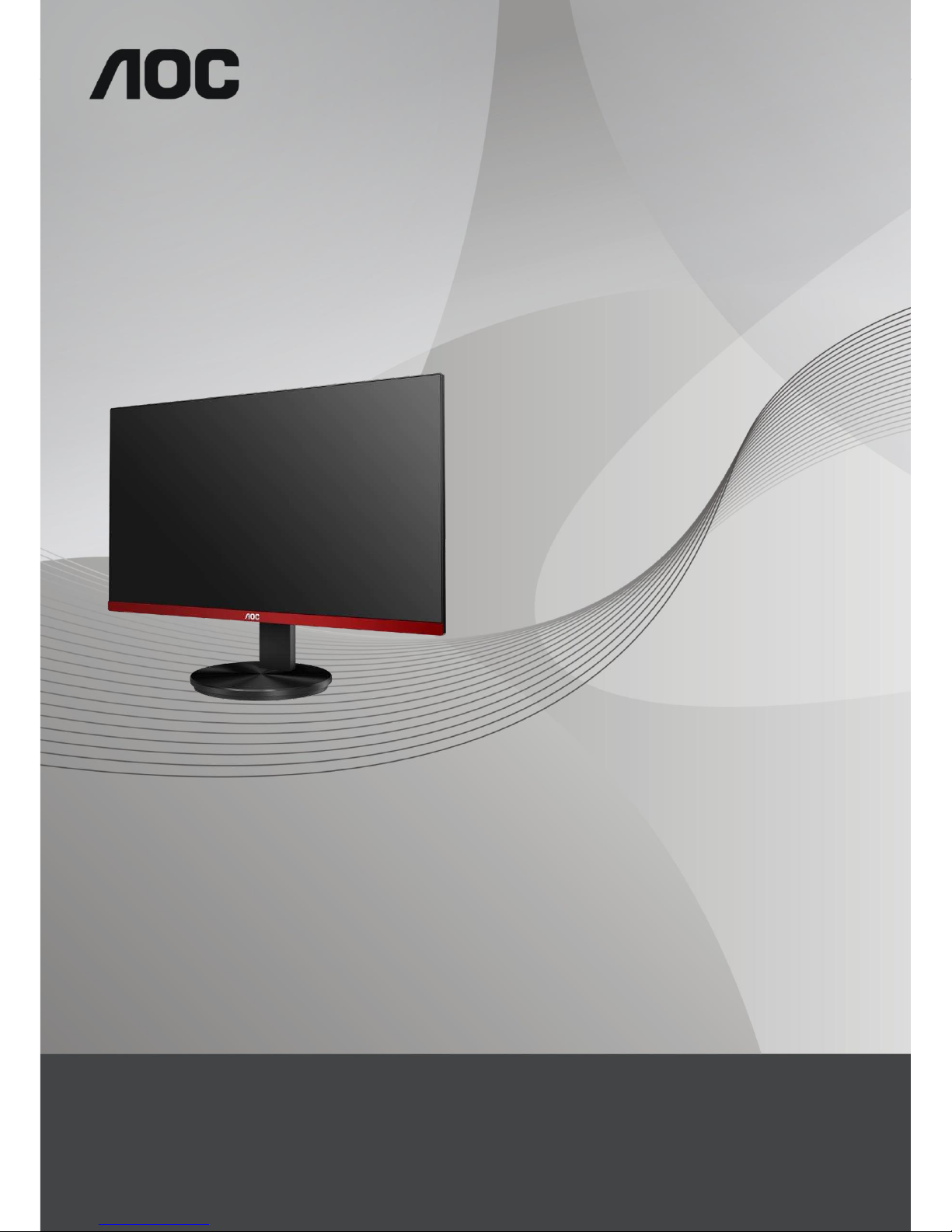
ЖК-монитор Руководство пользователя
G2590FX Светодиодная подсветка G2590FX Светодиодная подсветка
www.aoc.com
© 2018 AOC. Все права защищены.© 2018 AOC. Все права защищены.
Page 2
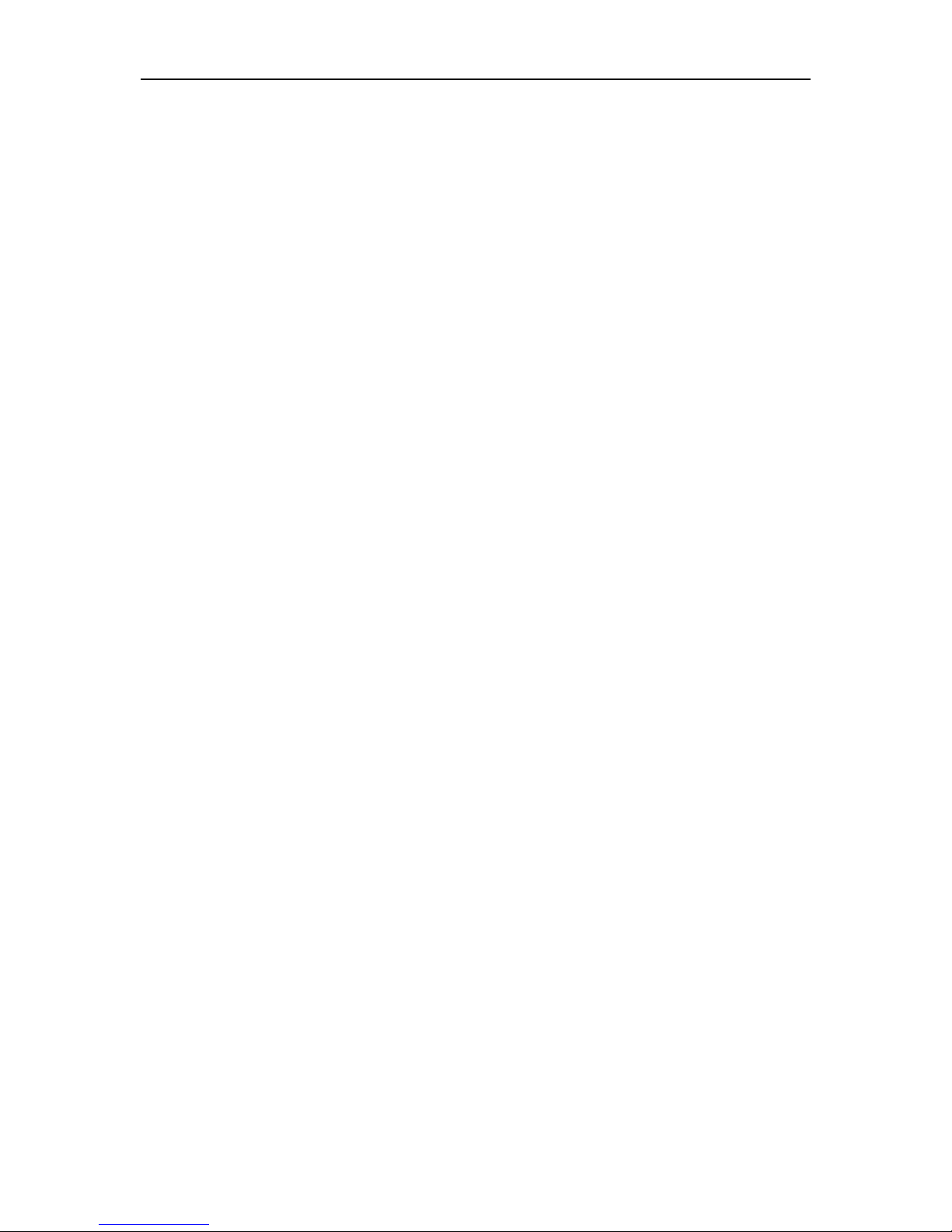
Безопасность ................................................. .................................................. .................................................. ................... 4
Национальные конвенции ................................................ .................................................. ....................................... 4
Мощность ................................................. .................................................. .................................................. ........... 5
Монтаж ................................................. .................................................. .................................................. ..... 6
Очистка ................................................. .................................................. .................................................. ........ 7
Другой ................................................. .................................................. .................................................. ............. 8
Настроить ................................................. .................................................. .................................................. ................... 9
Содержание в коробке ............................................... .................................................. ................................................ 9
Настройка базы и подставка ................................................ .................................................. ......................................... 10
Регулировка Угол обзора ............................................... .................................................. .................................. 11
Подключение монитора ............................................... .................................................. ................................... 12
Настенное крепление ................................................ .................................................. ................................................ 13
Free-Sync функция .............................................. .................................................. ........................................... 14
Регулировка ................................................. .................................................. .................................................. ............ 15
Настройка оптимального разрешения ............................................... .................................................. ............................. 15
Окна 10 ................................................ .................................................. ............................................ 15
Windows 8 ................................................ .................................................. .............................................. 17
Windows 7 ................................................ .................................................. .............................................. 19
Клавиатурный ................................................. .................................................. .................................................. ....... 21
OSD Setting ................................................ .................................................. .................................................. . 22
Светимость ................................................. .................................................. ............................................. 23
Настройка изображения ................................................ .................................................. ........................................... 24
Цвет установки ................................................ .................................................. ............................................. 25
Повышение Picture ................................................ .................................................. .......................................... 26
OSD Setup ................................................ .................................................. ............................................. 27
Игра Настройка ................................................ .................................................. .......................................... 28
Extra ................................................. .................................................. .................................................. .... 29
Выход................................................. .................................................. .................................................. ....... 30
Светодиодный индикатор ................................................ .................................................. ................................................. 30
Водитель ................................................. .................................................. .................................................. ................. 31
Монитор драйвера ................................................ .................................................. ................................................ 31
Окна 10 ................................................ .................................................. ............................................ 31
Windows 8 ................................................ .................................................. .............................................. 35
Windows 7 ................................................ .................................................. .............................................. 39
я-меню ............................................... .................................................. .................................................. ........... 42
е-экономайзер ............................................... .................................................. .................................................. ......... 43
Экран + ................................................. .................................................. .................................................. ...... 44
Устранение ................................................. .................................................. .................................................. ...... 45
Спецификация ................................................. .................................................. .................................................. ....... 46
Общая спецификация ................................................ .................................................. ..................................... 46
Предустановленные режимы отображения ............................................... .................................................. ..................................... 47
Назначение контактов ................................................ .................................................. ............................................ 48
Подключи и играй ............................................... .................................................. .................................................. 50
WEEE Декларация ................................................ .................................................. ......................................... 50
Регулирование ................................................. .................................................. .................................................. .......... 51
Уведомление FCC ................................................ .................................................. .................................................. .. 51
2
Page 3
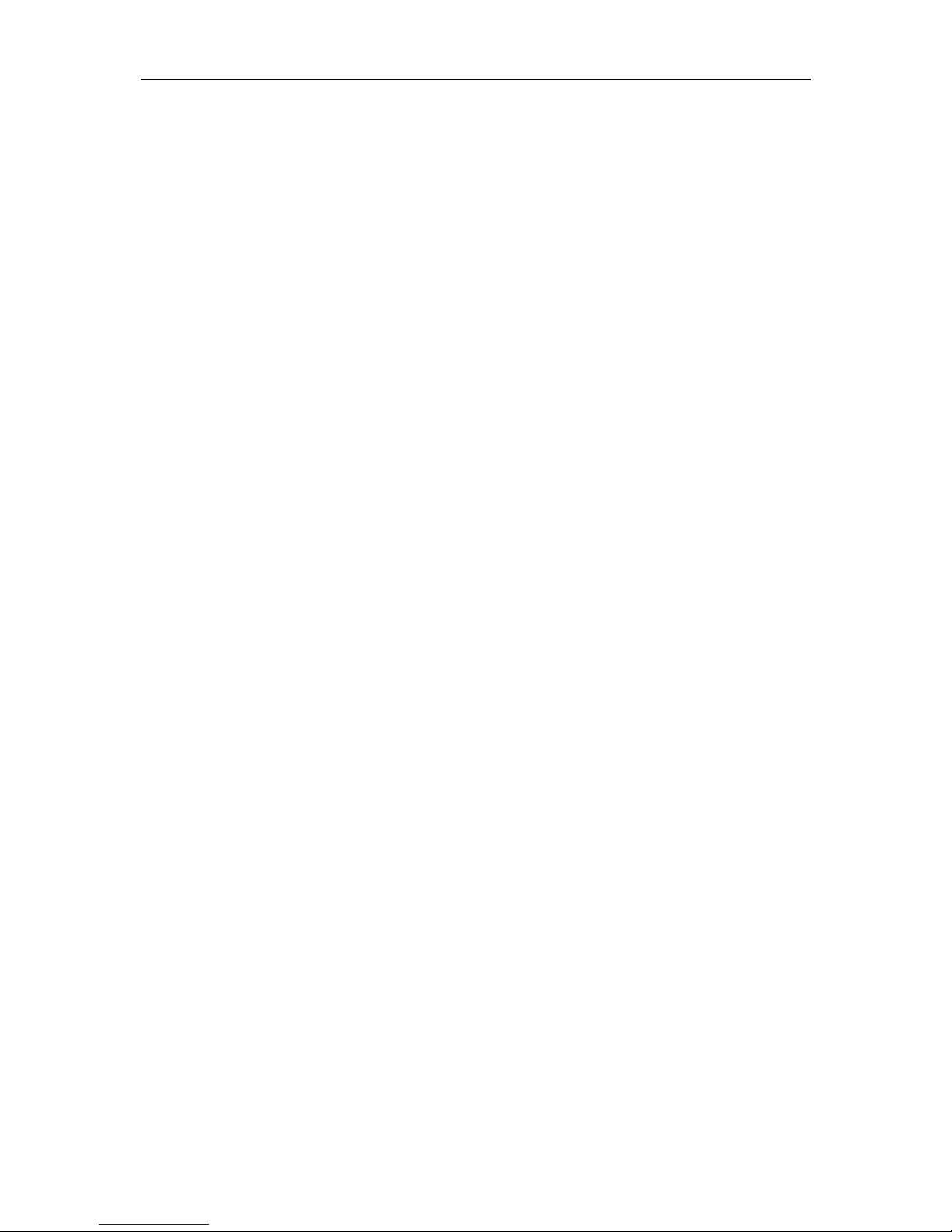
Ограничение опасных веществ заявление (Индия) .......................................... ....................................... 52
Декларация E-Waste для Индии ............................................ .................................................. ............................ 52
Обслуживание ................................................. .................................................. .................................................. ............... 53
Гарантийные обязательства для Европы .............................................. .................................................. ........................ 53
Гарантийные обязательства для Ближнего Востока и Африки (MEA) ........................................ ............................................ 55
AOC PIXEL ПОЛИТИКА ............................................... .................................................. ....................................... 57
ISO 9241-307 КЛАСС 1 ............................................ .................................................. ..................................... 57
Гарантия Заявление по Северной и Южной Америки (за исключением Бразилии) ....................................... ........................... 58
Гарантийные обязательства для Индии .............................................. .................................................. ........................... 60
ПРОСТОТА Programe ................................................ .................................................. ....................................... 63
3
Page 4
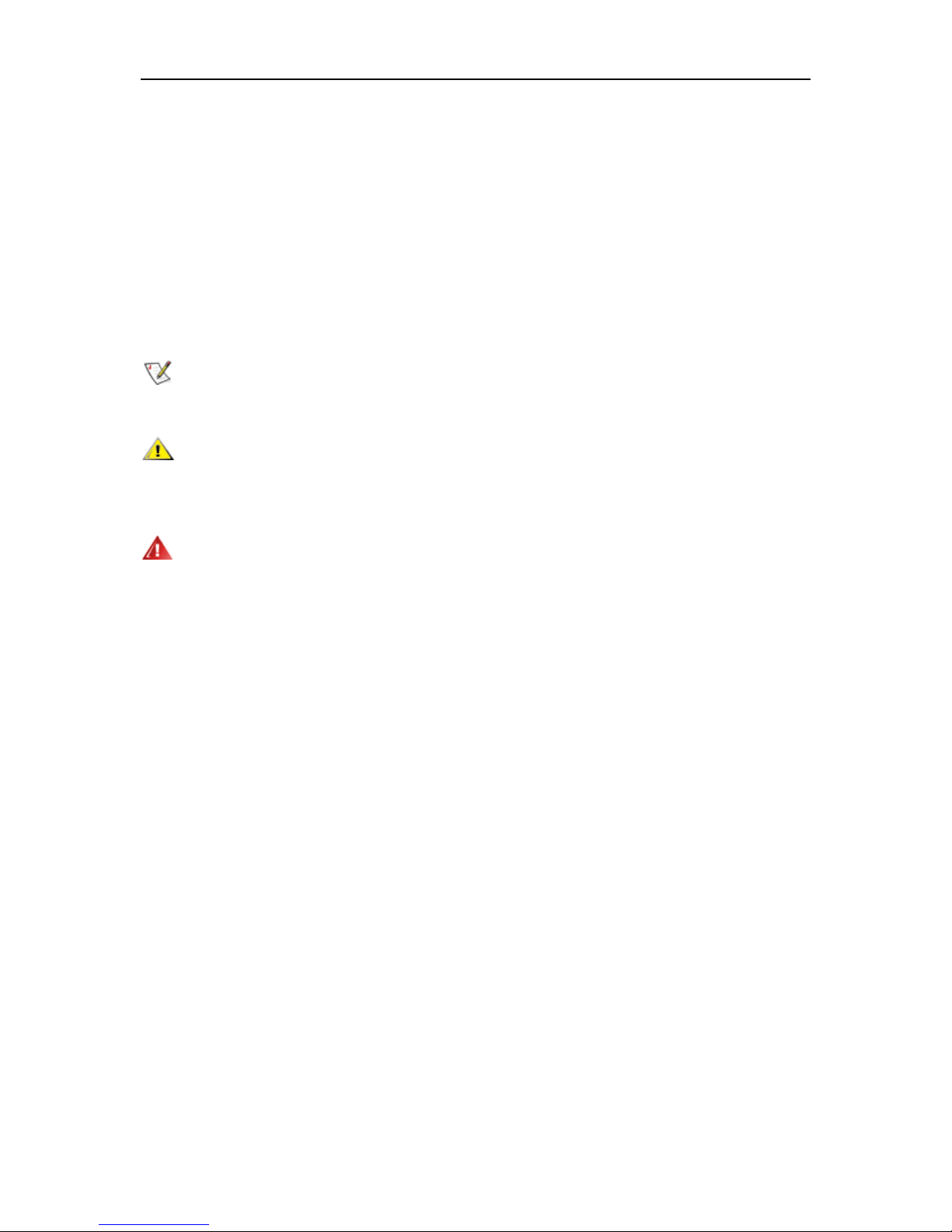
безопасности
Национальные конвенции
В следующих подразделах приведено описание условных обозначений, используемых в данном документе.
Примечания, предупреждения и предостережения
В данном руководстве блоки текста могут сопровождаться значком и выделены жирным шрифтом или курсивом.
Эти блоки являются примечания, предостережения и предупреждения, и они используются следующим образом:
НОТА: ПРИМЕЧАНИЕ указывает на важную информацию, которая помогает более эффективно использовать компьютерную систему.НОТА: ПРИМЕЧАНИЕ указывает на важную информацию, которая помогает более эффективно использовать компьютерную систему.
ВНИМАНИЕ: ПРЕДУПРЕЖДЕНИЕ указывает на потенциальную опасность повреждения оборудования или потери данных и подсказывает, как избежать ВНИМАНИЕ: ПРЕДУПРЕЖДЕНИЕ указывает на потенциальную опасность повреждения оборудования или потери данных и подсказывает, как избежать
проблема.
ПРЕДУПРЕЖДЕНИЕ: ПРЕДУПРЕЖДЕНИЕ указывает на возможность нанесения телесных повреждений и говорит вам, как избежать problem.Some ПРЕДУПРЕЖДЕНИЕ: ПРЕДУПРЕЖДЕНИЕ указывает на возможность нанесения телесных повреждений и говорит вам, как избежать problem.Some
предупреждения могут появляться в различных форматах и могут быть сопровождаемым значком. В таких случаях, конкретные
презентация предупреждения диктуются регулирующим органом.
4
Page 5
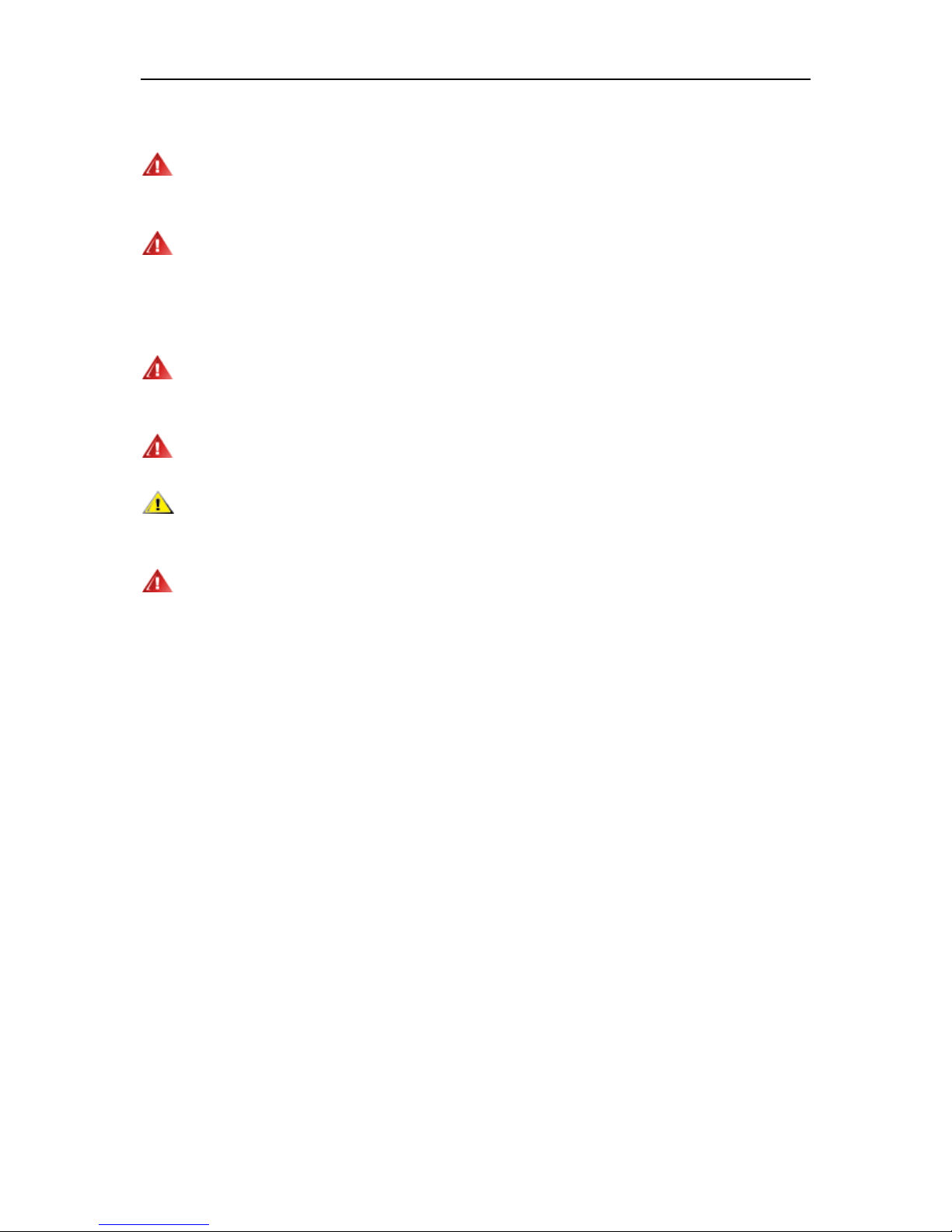
Мощность
Монитор должен работать только от типа источника питания, указанного на этикетке. Если вы не уверены,
типа мощности, подводимой к вашему дому, обратитесь к дилеру или в местную энергетическую компанию.
Монитор оснащен трехштырьковой заземленной вилкой, вилкой с третьим контакт (заземление). Этот плагин будет
подходит только к заземленной розетке питания с функцией безопасности. Если розетка не предназначена для трехпроводного разъема питания,
попросите электрика правильно установить розетку, или используйте адаптер для безопасного заземления. Не победить
В целях безопасности заземленной вилки.
Отключайте устройство во время грозы или когда он не будет использоваться в течение длительного периода времени. Это защитит
монитор от повреждения вследствие скачков напряжения.
Не перегружайте разветвители и удлинители. Перегрузка может привести к пожару или поражению электрическим током.
Для обеспечения удовлетворительной работы используйте монитор только с UL перечисленных компьютерами, которые имеют соответствующие
сконфигурированные сосуды, маркированные 100-240 В переменного тока, Мин. 5A.
Розетка должна быть установлена рядом с оборудованием и быть легко доступной.
5
Page 6
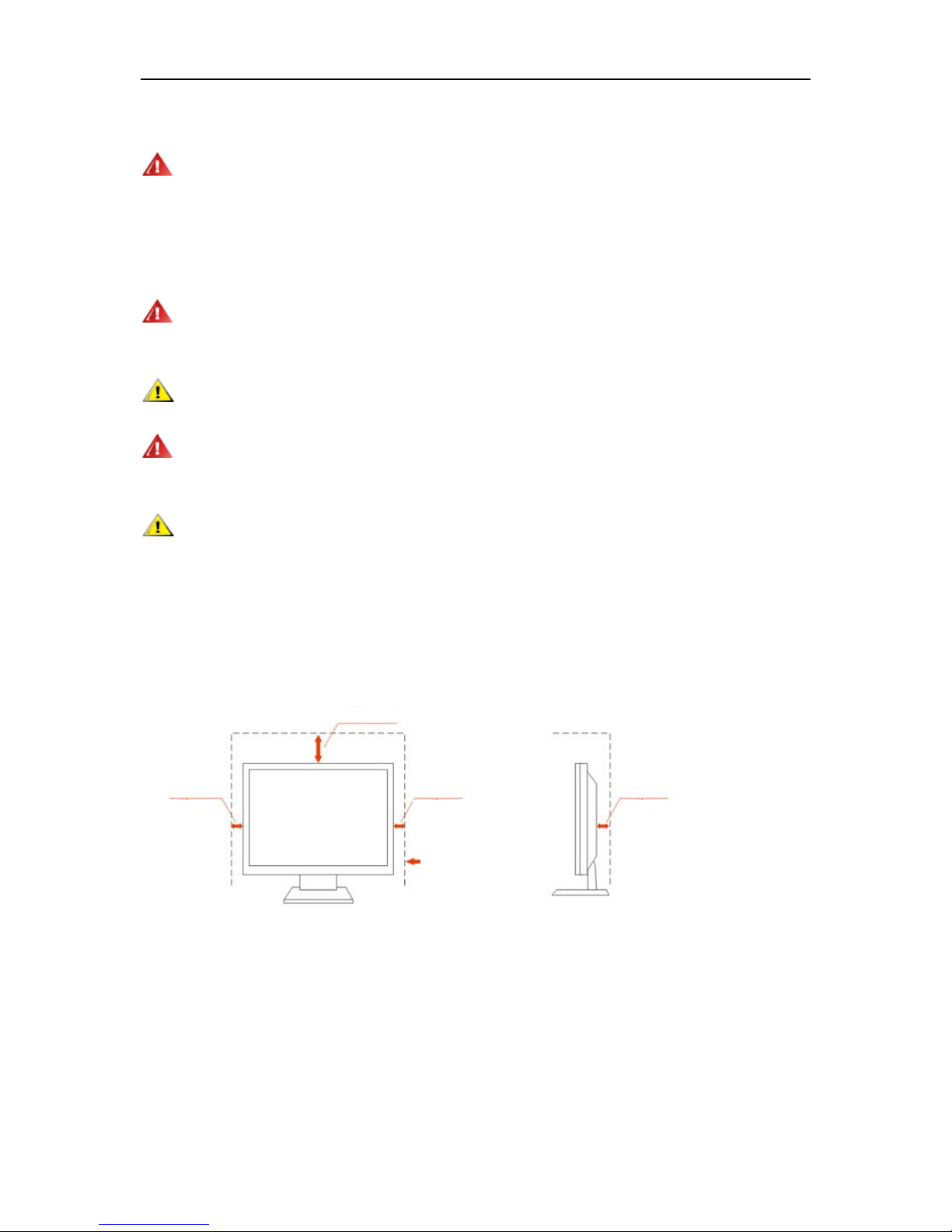
Монтаж
Не устанавливайте монитор на неустойчивую тележку, подставку, штатив, кронштейн или стол. Если монитор падает, он может ранить
лицо и нанести серьезный ущерб этому товару. Используйте только тележку, подставку, штатив, кронштейн или стол, рекомендуемую
производитель или продается с этим продуктом. Следуйте инструкциям производителя при установке продукта и
используйте монтажные принадлежности, рекомендованные производителем. Сочетание продуктов и тележки должно быть перемещено
с осторожностью.
Никогда не вставляйте посторонние предметы в слот на корпусе монитора. Это может привести к повреждению деталей цепи приведет к возгоранию или
поражение электрическим током. Не допускайте попадания жидкости на монитор.
Не оставляйте переднюю часть продукта на поле.
Если вы устанавливаете монитор на стене или на полке, используйте монтажный комплект, одобренный изготовителем и следовать за комплект
инструкции.
Оставьте некоторое пространство вокруг монитора, как показано ниже. В противном случае, циркуляция воздуха может быть недостаточной, следовательно,
Перегрев может привести к возгоранию или повреждению монитора.
Смотрите ниже рекомендуемых вентиляции зоны вокруг монитора, когда монитор установлен на стене или на
стойка:
Установленная с подставкой
寸
30см 11 7/8 英30см 11 7/8 英
寸
10 см 4 英10 см 4 英
寸
10 см 4 英10 см 4 英
Оставьте в аренде этого пространство
вокруг множества
寸
10 см 4 英10 см 4 英
6
Page 7
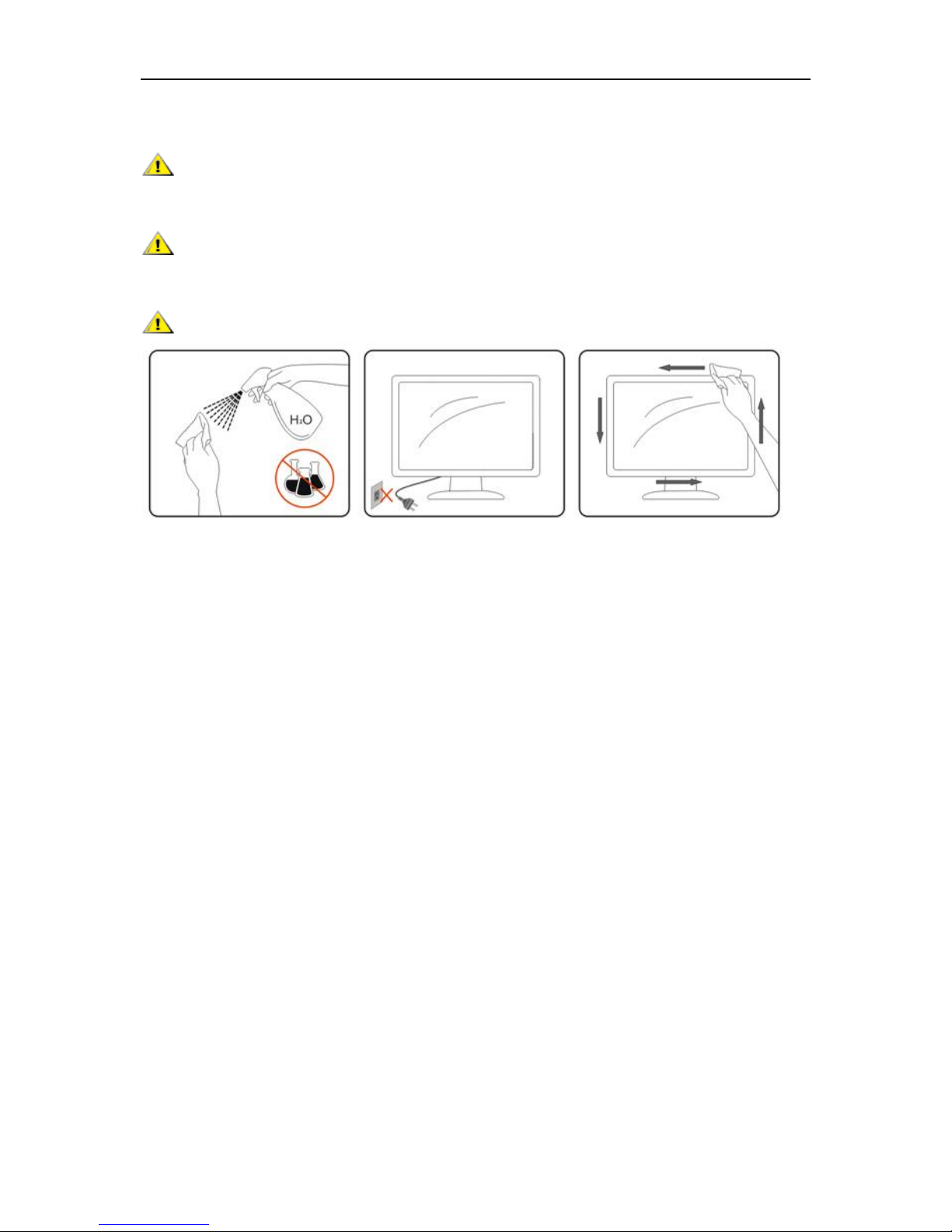
очищающий
Очищайте корпус регулярно с тканью. Вы можете использовать мягкое моющее средство, чтобы уничтожить пятно, вместо
сильное моющее средство, которое будет прижечь шкаф продукта.
При чистке, убедитесь в отсутствии моющего средства не просочилось в продукт. Ткань для очистки не должна быть слишком грубой
как он будет поцарапать поверхность экрана.
Пожалуйста, отключите кабель питания перед очисткой изделия.
7
Page 8
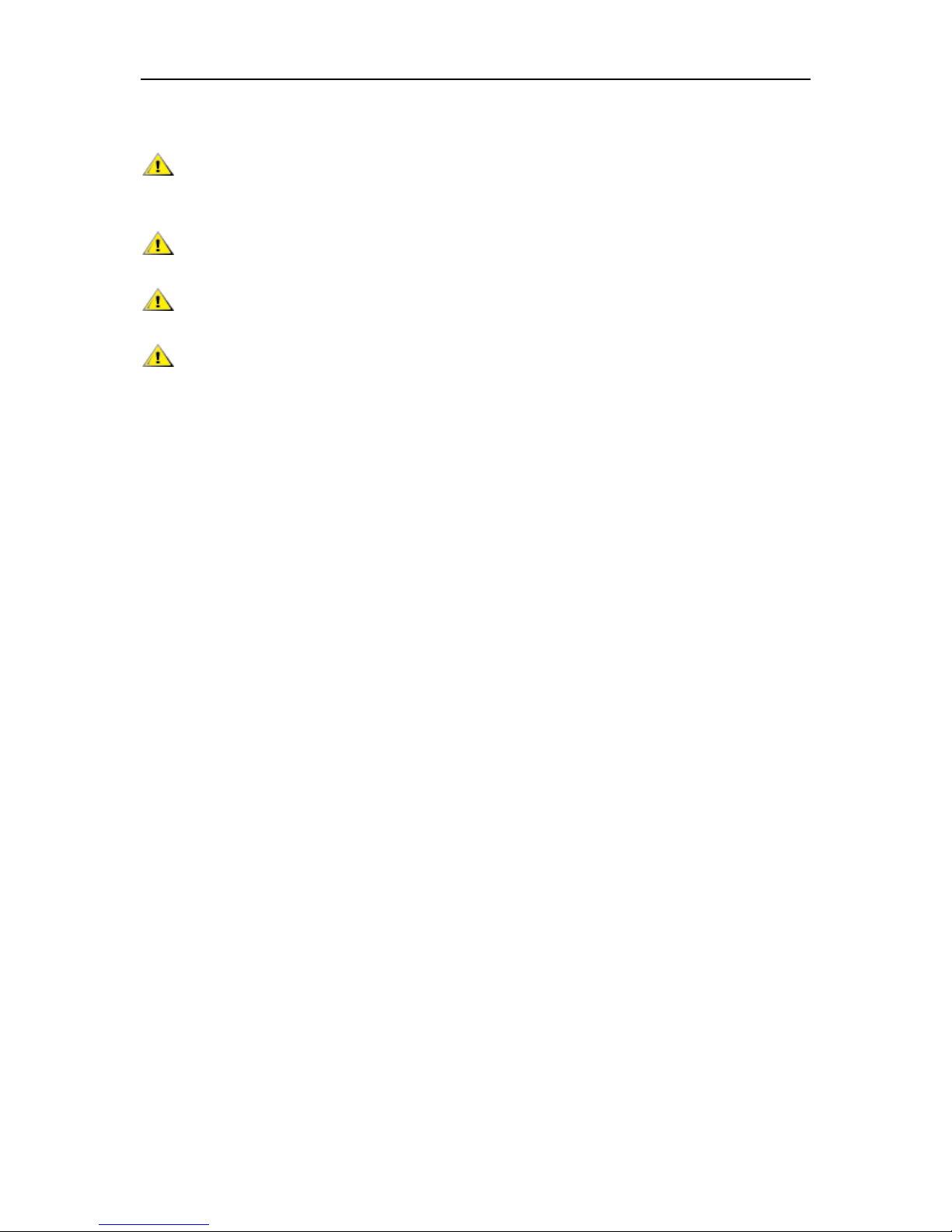
Другой
Если продукт излучает странный запах, звук или дым, отсоединить вилку и НЕМЕДЛЕННО
обратитесь в сервисный центр.
Убедитесь, что вентиляционные отверстия не заблокированы столом или занавеской.
Не подвергайте жидкокристаллический монитор в сильной вибрации или ударных условий во время работы.
Не ударять и не ронять монитор во время эксплуатации или транспортировки.
8
Page 9
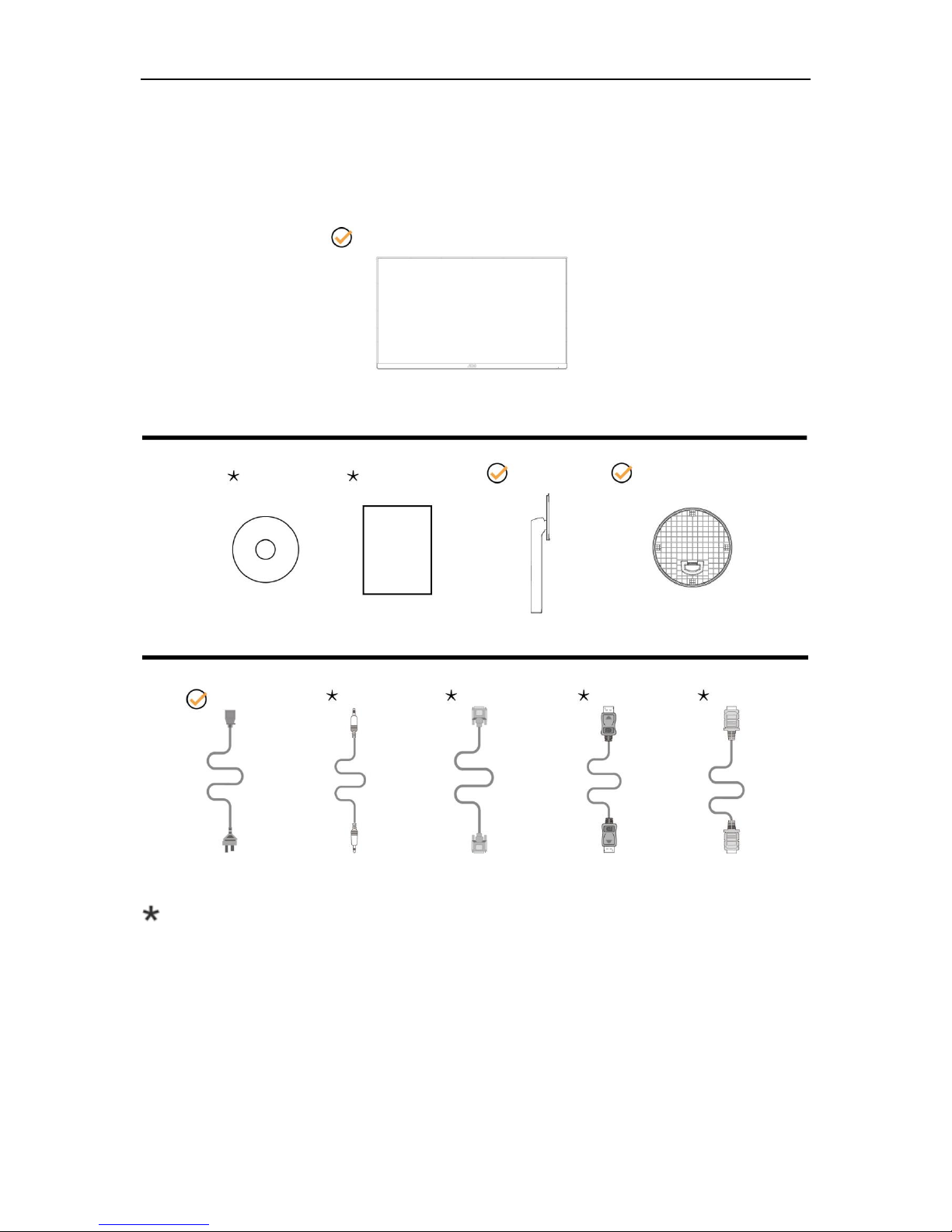
Настроить
Содержание в коробке
монитор
Руководство CD Гарантийный талон стенд База
Силовой кабель Аудио кабель аналоговый кабель DP кабель кабель HDMI
Не будет предоставляться все сигнальные кабели (аудио, аналоговые, DP, кабели HDMI) для всех стран и регионов. пожалуйста
проконсультируйтесь с местным дилером или AOC филиала для подтверждения.
9
Page 10
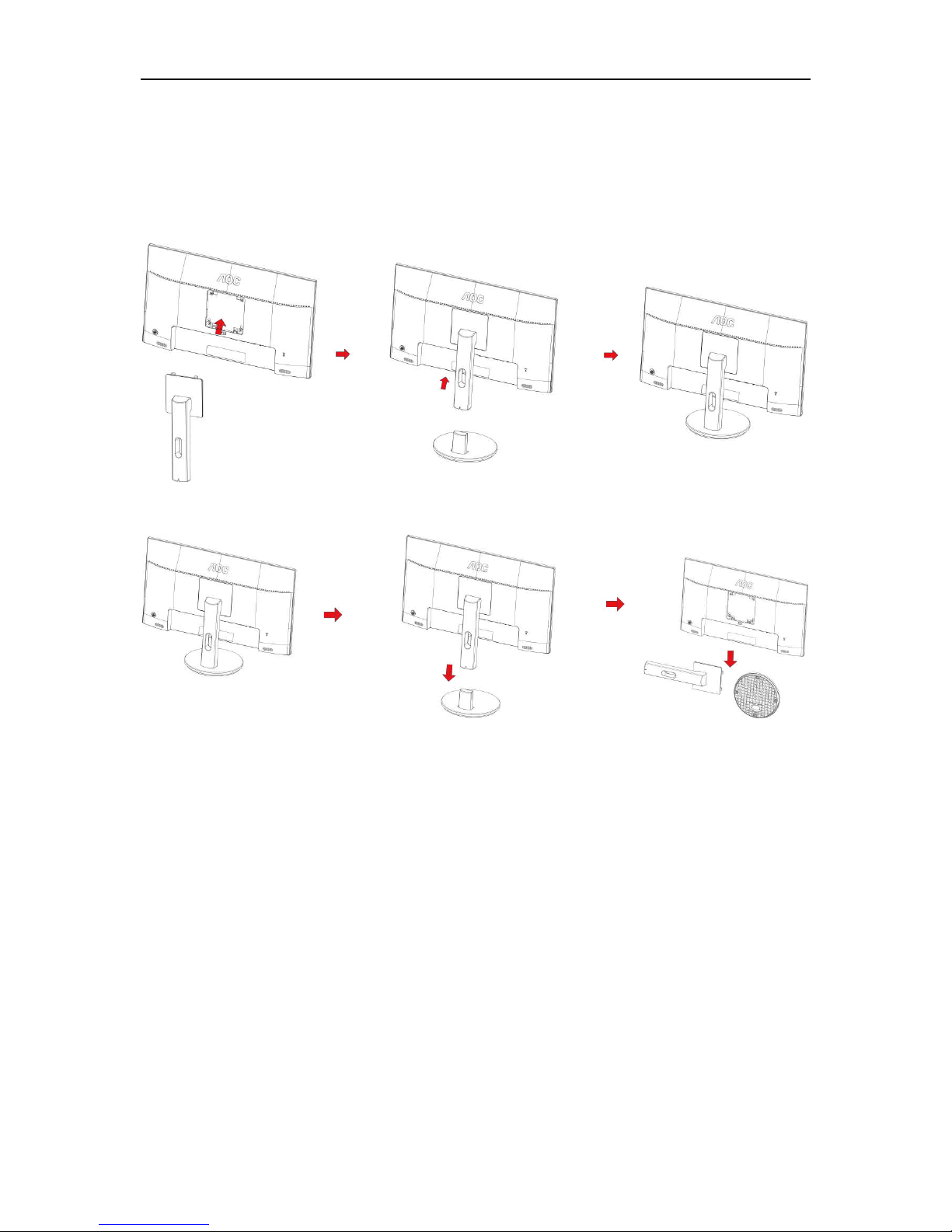
Настройка базы и подставка
Пожалуйста, установите или снимите основание следующие шаги, как показано ниже.
Пожалуйста, поместите монитор на мягкую и ровную поверхность, чтобы предотвратить царапины.
Настроить:
Удалить:
10
Page 11
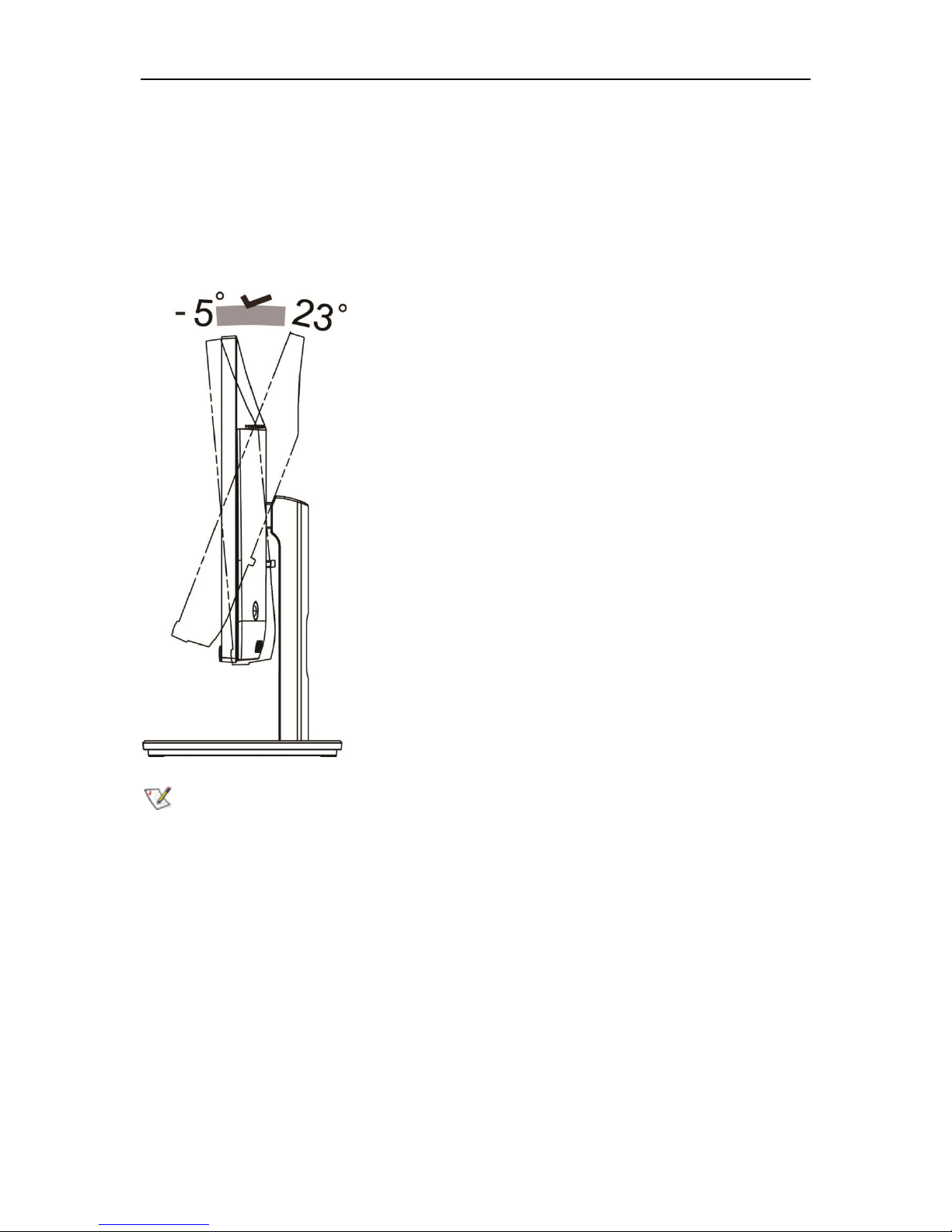
Регулировка угла просмотра
Для оптимального просмотра рекомендуется посмотреть на полный экран монитора, а потом отрегулировать угол монитора к вашему
собственные предпочтения.
Придерживайте подставку, чтобы не уронить монитор при изменении угла наклона монитора.
Вы можете настроить монитор, как показано ниже:
Угол наклона: -5 ° ~ 23 °Угол наклона: -5 ° ~ 23 °Угол наклона: -5 ° ~ 23 °Угол наклона: -5 ° ~ 23 °
НОТА:
Не регулируйте угол обзора более 23 градусов, чтобы избежать повреждений.
11
Page 12
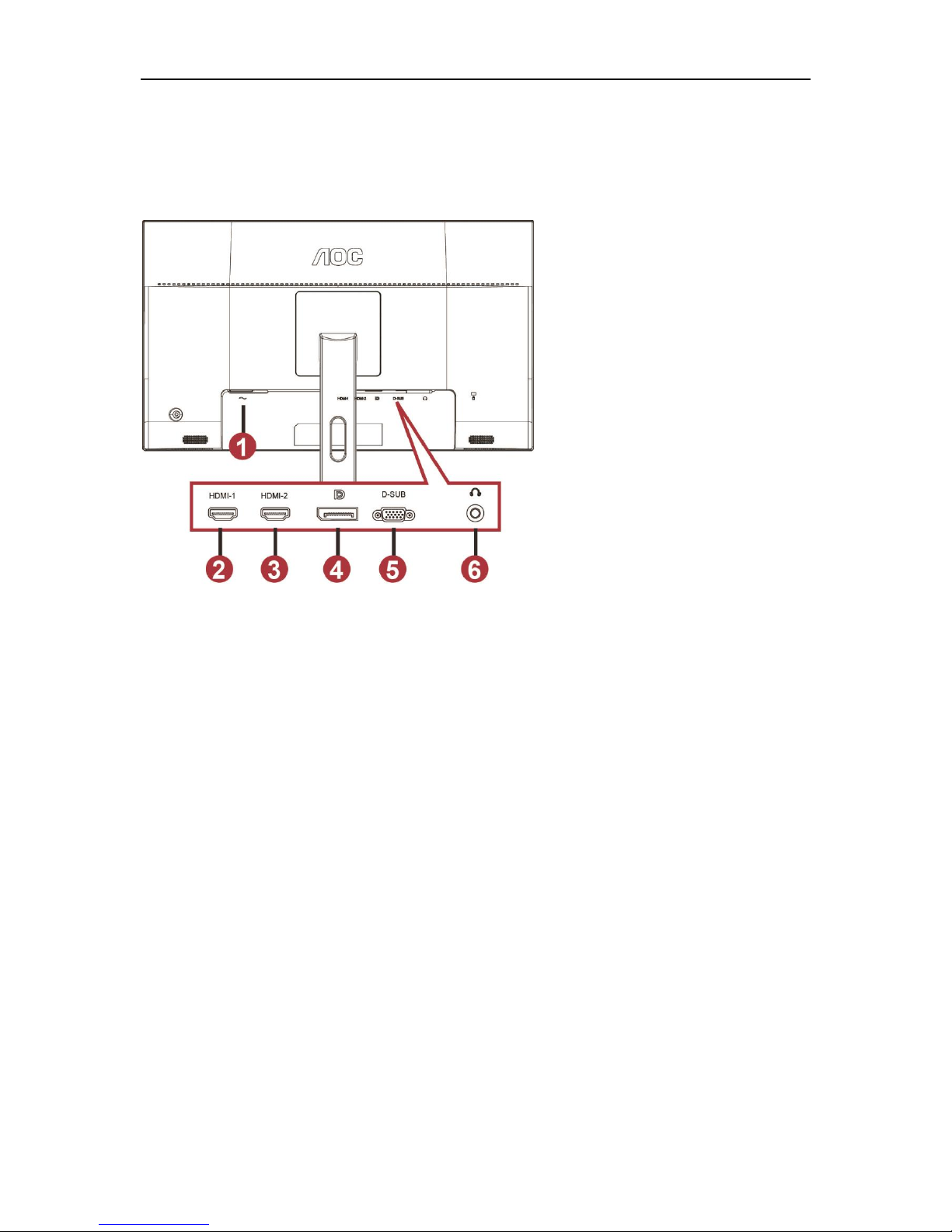
Подключение монитора
Кабельные соединения В задней панели монитора и компьютера:
1 Мощность
2 HDMI-1
3 HDMI-2
4 DP
5 VGA
6 наушников
Для защиты оборудования всегда выключайте компьютер и жидкокристаллический монитор перед подключением.
1 Подключите кабель питания к гнезду переменного тока на задней панели монитора.
2 Подключите один конец 15-контактного кабеля D-Sub к задней панели монитора, а другой конец к
D-Sub порт компьютера.
3 (По желанию - необходима видеокарта с портом HDMI) - Подключите один конец кабеля HDMI к задней части
монитор и подключите другой конец кабеля к порту HDMI компьютера.
4 (Опционально -Requires видеокарты с портом Audio) - Подключите один конец кабеля аудио к задней части
монитор и подключите другой конец к аудио-порту компьютера.
5 (Необязательно-Требуется видеокарта с портом DP) -connect один конец кабеля DP к задней панели монитора
и подключите другой конец кабеля к порту DP компьютера.
6 Включите монитор и компьютер.
7 видеоконтента с поддержкой разрешения:
VGA: 1920 x1080 @ 60 Гц (максимум)
HDMI / DP: 1920x1080 @ 144Hz (Maximum)
Если монитор выводится изображение, то установка завершена. Если не отображается изображение, пожалуйста, обратитесь
Поиск проблемы.
12
Page 13
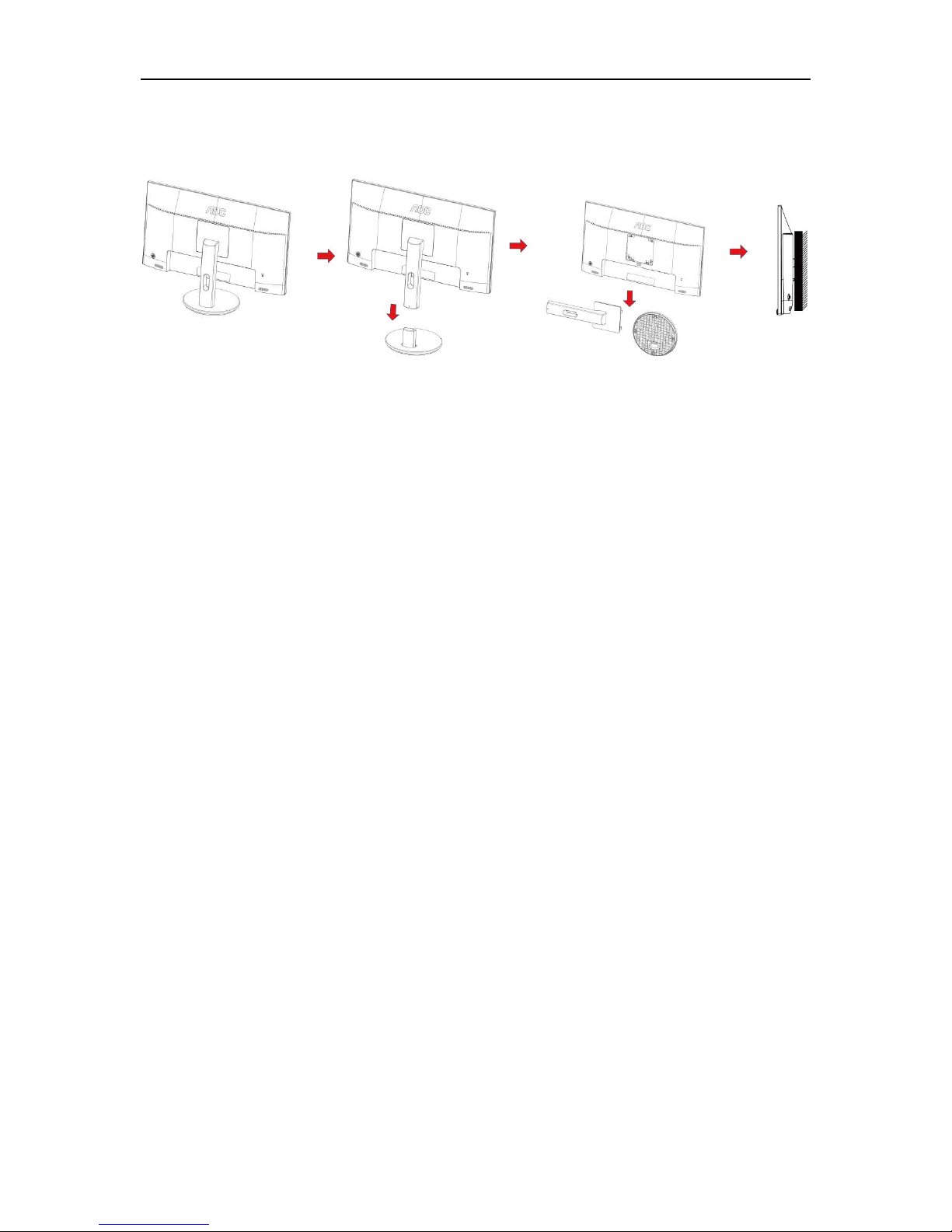
Настенное крепление
Подготовка к установке монтажного кронштейна на стене Дополнительно.
Этот монитор может быть прикреплен к монтажной стене руки вы покупаете отдельно. Отключите питание перед этим
процедура. Следуй этим шагам:
1. Снимите основание.
2. Следуйте инструкции производителя по сборке монтажного кронштейна на стену.
3. Установите кронштейн для настенного монтажа на задней панели монитора. Выстроить отверстие кронштейна с отверстиями в заднем
монитора.
4. Вставьте 4 винта в отверстия и затянуть.
5. Подсоедините кабели. Обратитесь к руководству пользователя, которое поставляется с дополнительной стенки монтажного кронштейна для
инструкции по прикрепив ее к стене.
Замечено: VESA монтажные отверстия под винты не доступны для всех моделей, пожалуйста, свяжитесь с дилером или официальным
отдел КРО.
13
Page 14
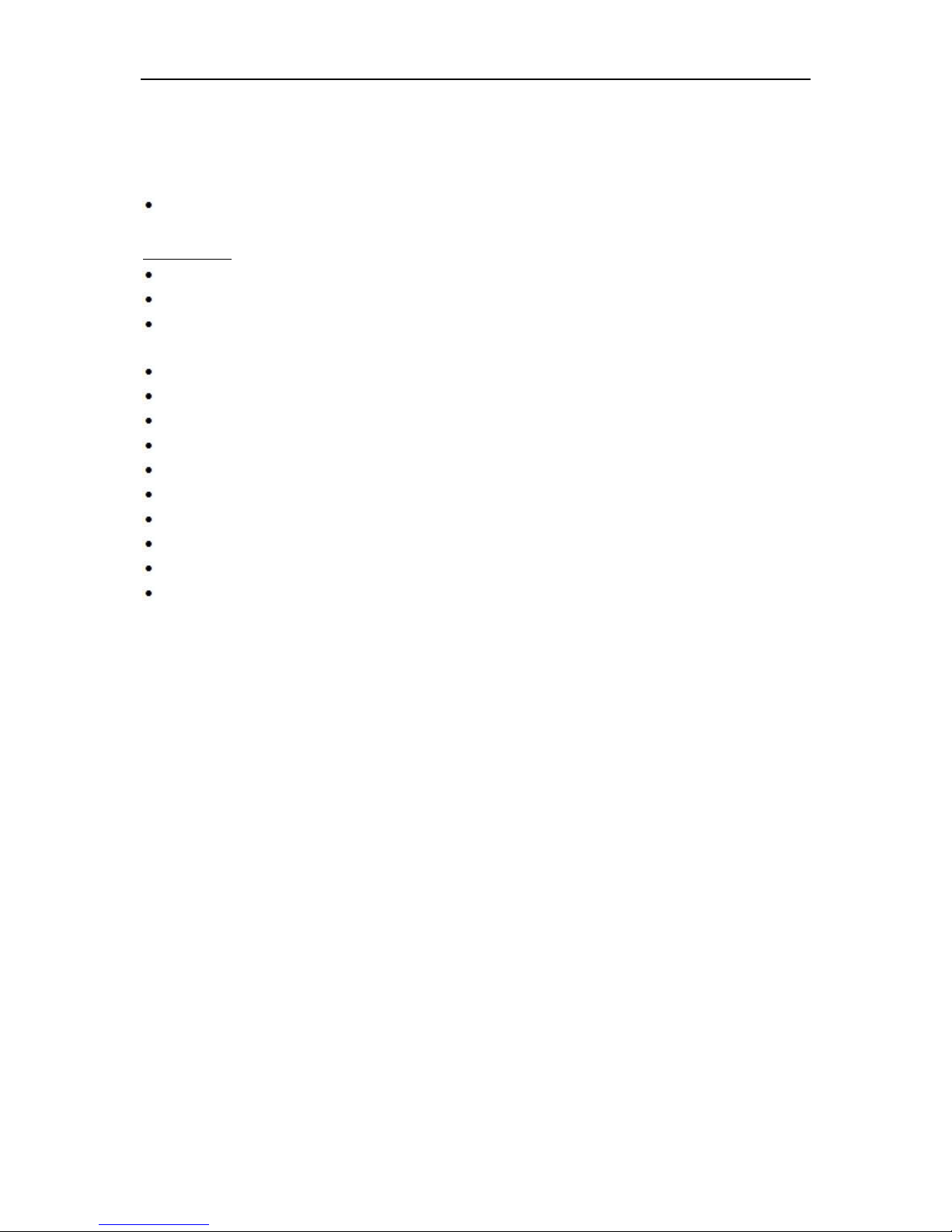
Free-Sync функция
1. Free-Sync функция работает с DP / HDMI1 / HDMI2
HDMI / DP: 30 ~ 144Hz
2. Совместимость видеокарты: Рекомендуют список как ниже, также можно проверить, посетив
www.AMD.com
RX AMD Radeon ™ 480
RX AMD Radeon ™ 470
RX AMD Radeon ™ 460
Radeon Pro Duo
AMD Radeon R9 300 Series
AMD Radeon R9 Фьюри Х
AMD Radeon R9 360
AMD Radeon R7 360
AMD Radeon R9 295X2
AMD Radeon R9 290X
AMD Radeon R9 290
AMD Radeon R9 285
AMD Radeon R7 260X
AMD Radeon R7 260
14
Page 15
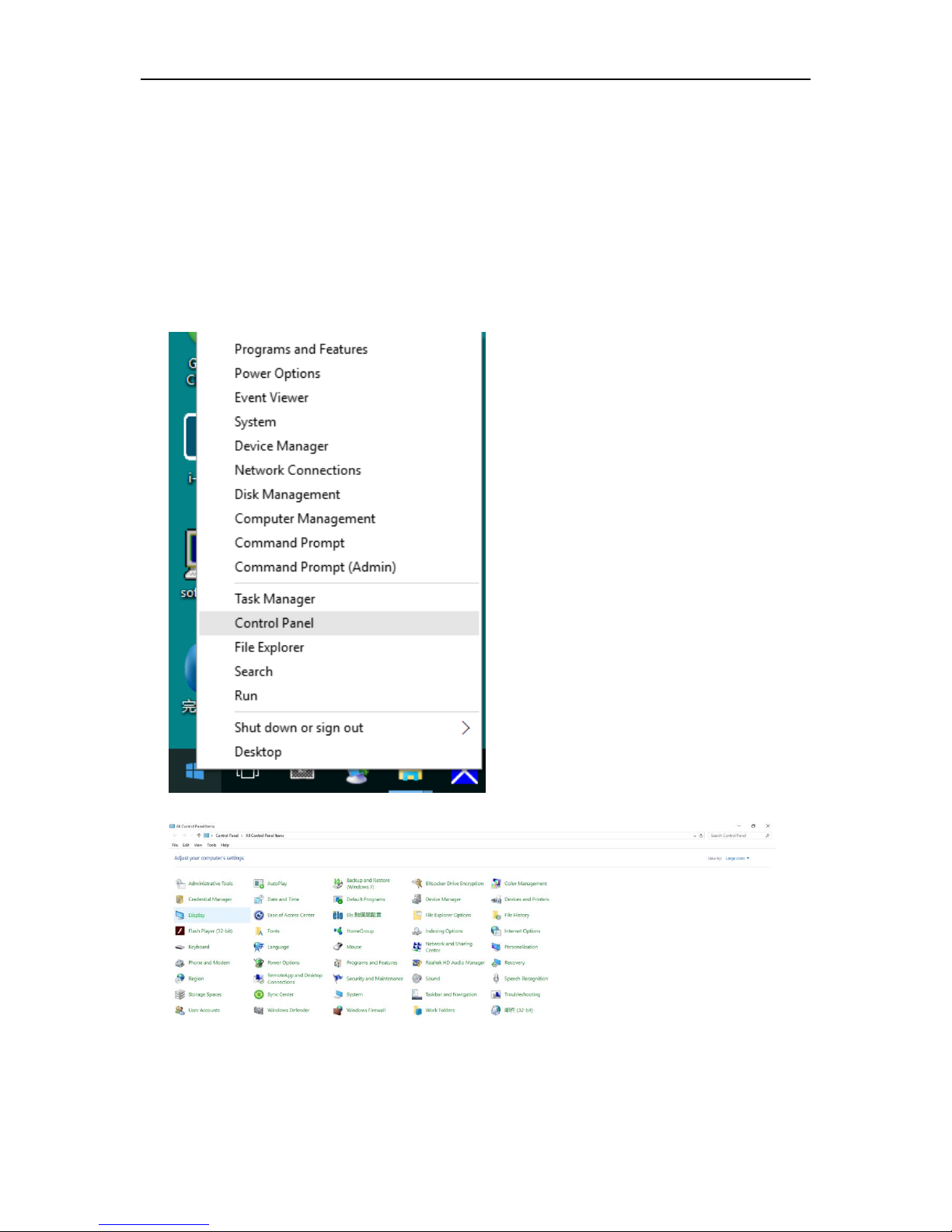
регулировка
Настройка оптимального разрешения
Окна 10
Для Windows 10:
• Щелкните правой кнопкой мыши START.
• Нажмите " ПАНЕЛЬ УПРАВЛЕНИЯ". Нажмите " ПАНЕЛЬ УПРАВЛЕНИЯ".
• Нажмите " DISPLAY». Нажмите " DISPLAY».
15
Page 16
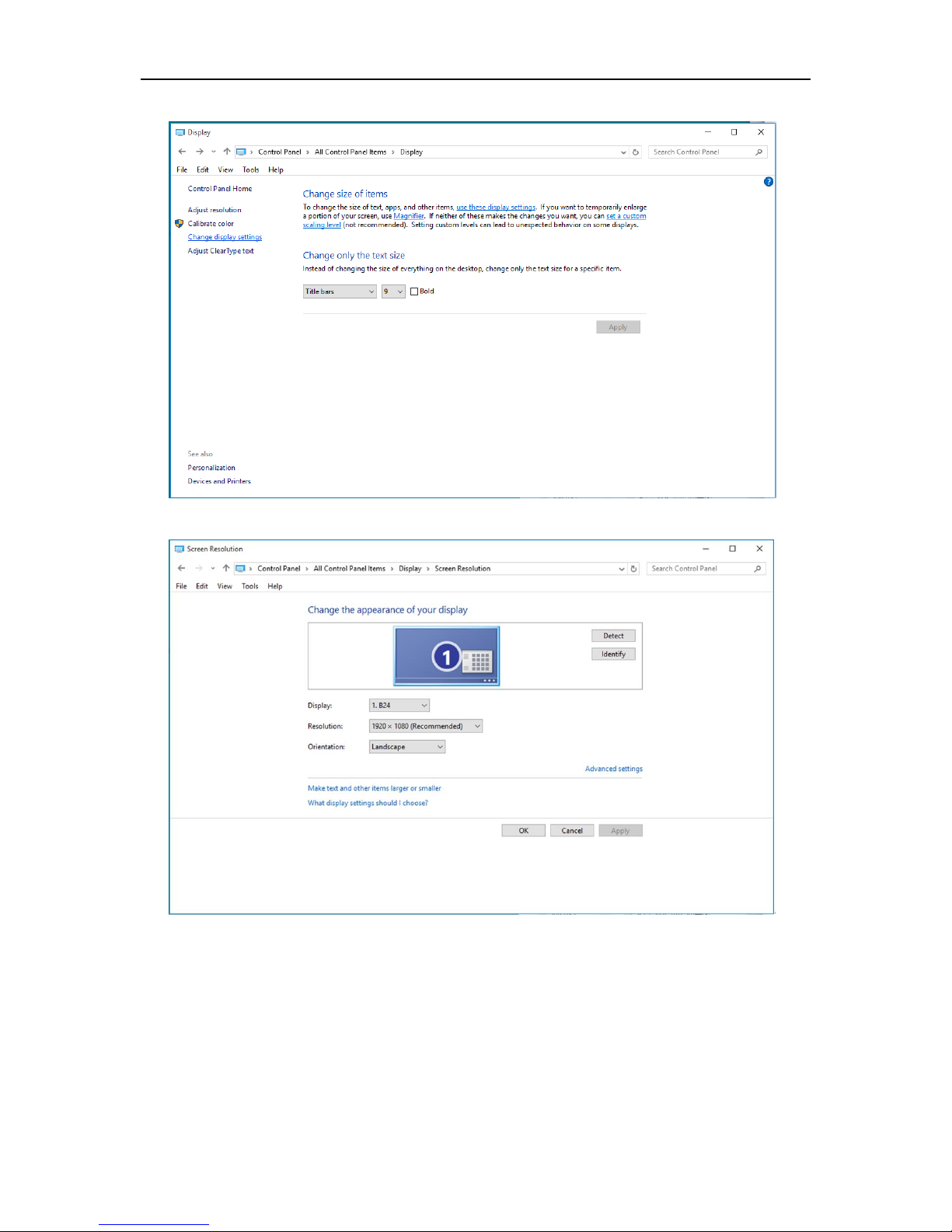
• Нажмите на кнопку «Изменить настройки экрана».
• Установить разрешение СЛАЙД-BAR для оптимального заданного разрешения. Установить разрешение СЛАЙД-BAR для оптимального заданного разрешения. Установить разрешение СЛАЙД-BAR для оптимального заданного разрешения.
16
Page 17
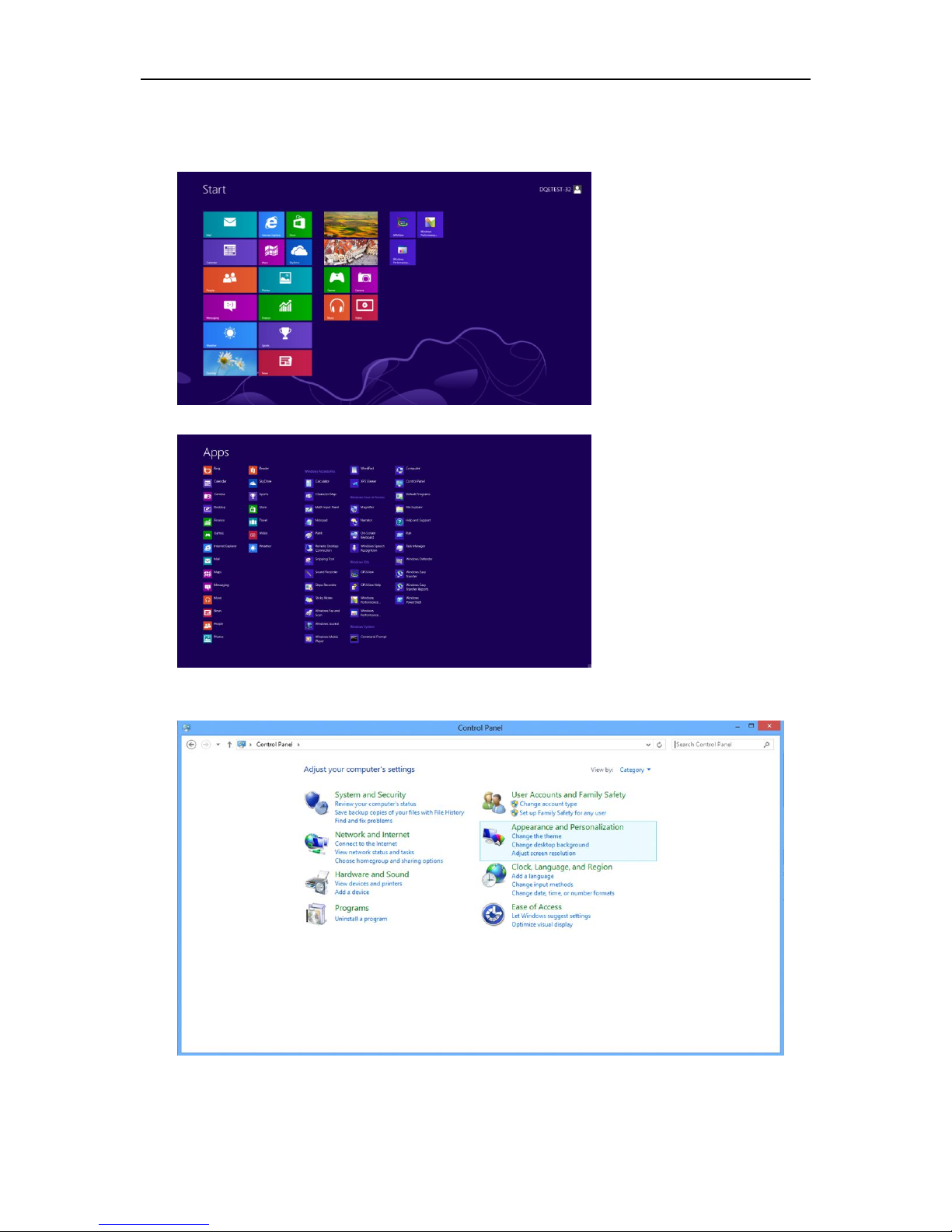
Windows 8
Для Windows 8:
• Щелкните правой кнопкой мыши и нажмите Все приложения в нижнем правом углу экрана.Щелкните правой кнопкой мыши и нажмите Все приложения в нижнем правом углу экрана.Щелкните правой кнопкой мыши и нажмите Все приложения в нижнем правом углу экрана.
• Установить " Просмотр по» к " Категория». Установить " Просмотр по» к " Категория». Установить " Просмотр по» к " Категория». Установить " Просмотр по» к " Категория».
• Нажмите " Внешний вид и Персонализация". Нажмите " Внешний вид и Персонализация".
17
Page 18
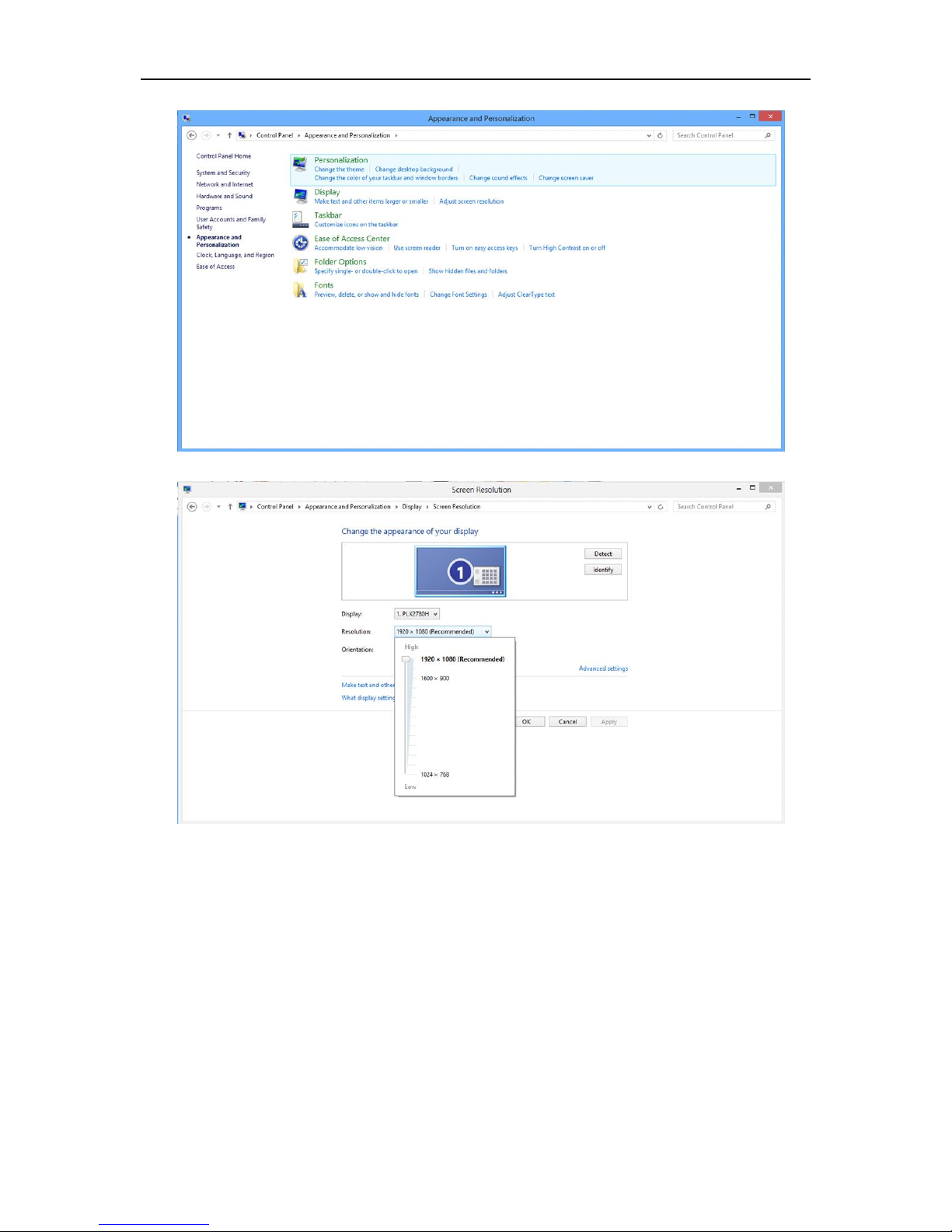
• Нажмите " DISPLAY». Нажмите " DISPLAY».
• Установить разрешение СЛАЙД-BAR для оптимального заданного разрешения Установить разрешение СЛАЙД-BAR для оптимального заданного разрешения Установить разрешение СЛАЙД-BAR для оптимального заданного разрешения
18
Page 19
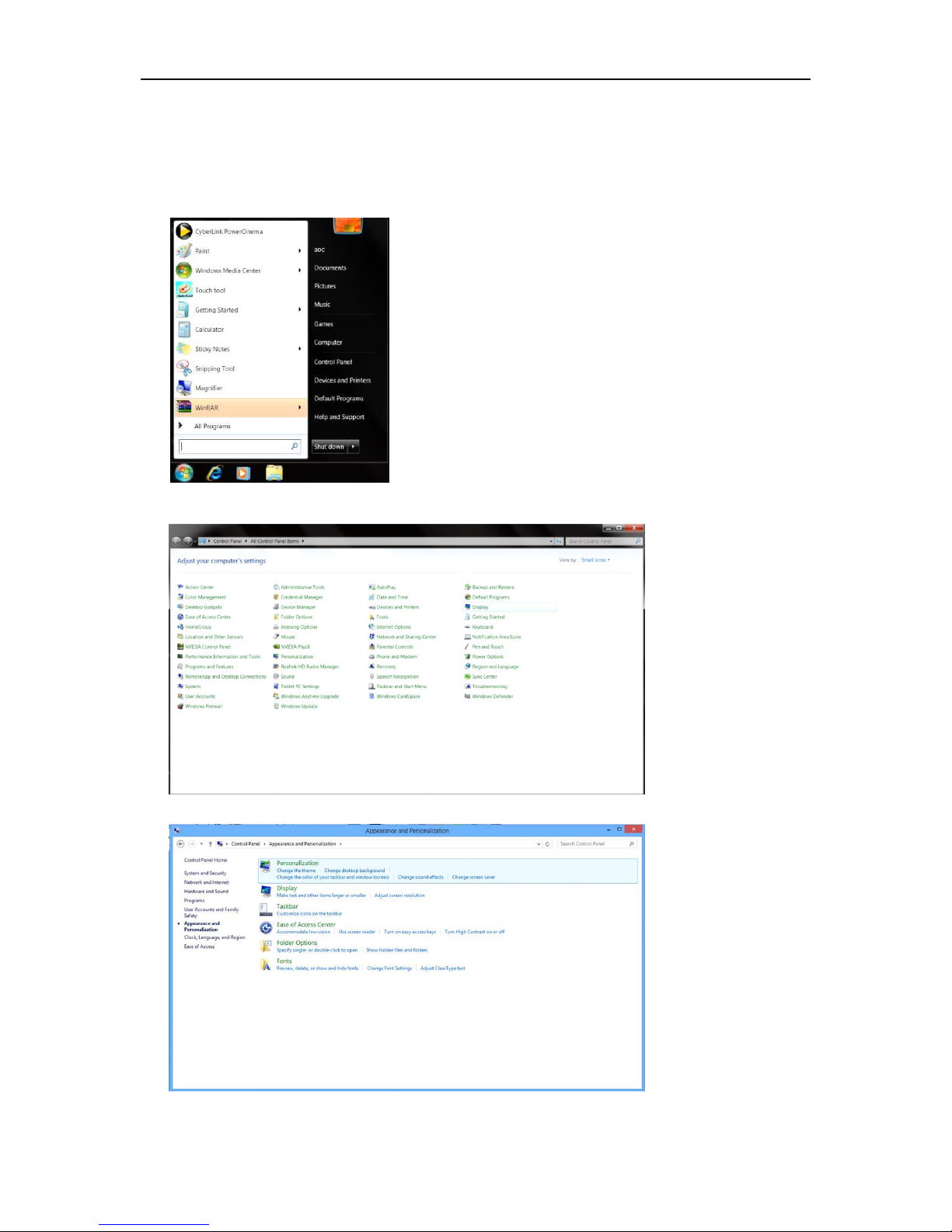
Windows 7
Для Windows 7:
• Нажмите НАЧНИТЕ. Нажмите НАЧНИТЕ.
• Нажмите " ПАНЕЛЬ УПРАВЛЕНИЯ". Нажмите " ПАНЕЛЬ УПРАВЛЕНИЯ".
• Нажмите " Внешность".Нажмите " Внешность".
• Нажмите " DISPLAY». Нажмите " DISPLAY».
19
Page 20

• Нажми на " Изменение настроек дисплея» кнопка.Нажми на " Изменение настроек дисплея» кнопка.Нажми на " Изменение настроек дисплея» кнопка.
• Установить разрешение СЛАЙД-BAR для оптимального заданного разрешения Установить разрешение СЛАЙД-BAR для оптимального заданного разрешения Установить разрешение СЛАЙД-BAR для оптимального заданного разрешения
20
Page 21

Клавиатурный
1 Источник / Авто / Выход
2 Наберите точки
3 Игровой режим / левый
4 Соотношение изображения / вправо
5 Питание / Меню / Ввод
Питание / Меню / Ввод
Нажмите кнопку питания, чтобы включить монитор.
Когда нет OSD, нажмите для отображения экранного меню или подтверждения выбора. Пресса о 2 секунды, чтобы выключить
монитор.
Наберите точки
Когда нет OSD, нажмите кнопки набора Точки активного меню Точки набора, а затем нажмите кнопку «Влево» или «Вправо», чтобы установить циферблат
Точка включения или выключения.
Игровой режим / левый
Когда нет OSD, нажмите кнопку «Влево» ключ, чтобы открыть игровой функции режима, а затем нажмите кнопку «Влево» или «Вправо» для выбора
режим игры (FPS, RTS, гонки, 1 Игрок, Игрок 2 или Игрок 3) на основе различных типов игры.
Соотношение изображения / вправо
Когда нет, нажмите кнопку OSD «Вправо», чтобы постоянно выбрать, чтобы изменить соотношение изображения.
Источник / Авто / Выход
Когда экранное меню закрывается, нажмите кнопку / Выход Источник / Авто будет Источник горячей функциональной клавиши. Когда OSD закрыт,
нажмите кнопку Источник / Выход / Auto непрерывно около 2 секунды, чтобы сделать автоматическую настройку (только для моделей с D-Sub).
21
Page 22

OSD Setting
Основные и простые инструкции по использованию кнопок управления.
1) Нажмите MENU кнопка чтобы активировать окно экранного меню. 1) Нажмите MENU кнопка чтобы активировать окно экранного меню. 1) Нажмите MENU кнопка чтобы активировать окно экранного меню.
2) Нажмите < или> для навигации по функциям. После того, как требуемая функция будет выделена, нажмите2) Нажмите < или> для навигации по функциям. После того, как требуемая функция будет выделена, нажмите2) Нажмите < или> для навигации по функциям. После того, как требуемая функция будет выделена, нажмите
MENU кнопка чтобы активировать его. нажмите <или> для навигации по функциям подменю. После требуемой функцииMENU кнопка чтобы активировать его. нажмите <или> для навигации по функциям подменю. После требуемой функции
выделен, нажмите MENU кнопка чтобы активировать его. выделен, нажмите MENU кнопка чтобы активировать его. выделен, нажмите MENU кнопка чтобы активировать его.
3) Нажмите <или>, чтобы изменить настройки выбранной функции. Нажмите AUTO-кнопка выходить. Если вы хотите настроить3) Нажмите <или>, чтобы изменить настройки выбранной функции. Нажмите AUTO-кнопка выходить. Если вы хотите настроить3) Нажмите <или>, чтобы изменить настройки выбранной функции. Нажмите AUTO-кнопка выходить. Если вы хотите настроить
любая другая функция, повторите шаги 2-3.
4) OSD Блокировка / Разблокировка Функция: Для того, чтобы заблокировать или разблокировать экранное меню, нажмите и удерживайте Вниз кнопки в течение 10 секунд в то время как OSD 4) OSD Блокировка / Разблокировка Функция: Для того, чтобы заблокировать или разблокировать экранное меню, нажмите и удерживайте Вниз кнопки в течение 10 секунд в то время как OSD 4) OSD Блокировка / Разблокировка Функция: Для того, чтобы заблокировать или разблокировать экранное меню, нажмите и удерживайте Вниз кнопки в течение 10 секунд в то время как OSD
функция не активна.
Заметки:
1) Если изделие имеет только один входной сигнал, то пункт «Input Select» отключен для настройки.
2) режимы ECO (кроме стандартного режима), DCR, режим DCB и подталкивание изображения, для этих четырех государств, что только один
состояние может существовать.
22
Page 23

яркость
1. Нажмите MENU кнопка для отображения меню. 1. Нажмите MENU кнопка для отображения меню. 1. Нажмите MENU кнопка для отображения меню.
2. Нажмите кнопку влево или вправо, чтобы выбрать (Luinance), и нажмите MENU кнопка входить. (Luinance), и нажмите MENU кнопка входить. (Luinance), и нажмите MENU кнопка входить.
3. Нажмите влево или вправо для выбора подменю и нажмите MENU кнопка входить. 3. Нажмите влево или вправо для выбора подменю и нажмите MENU кнопка входить. 3. Нажмите влево или вправо для выбора подменю и нажмите MENU кнопка входить.
4. Нажмите влево или вправо для регулировки.
5. Нажмите AUTO-кнопка выходить. 5. Нажмите AUTO-кнопка выходить. 5. Нажмите AUTO-кнопка выходить.
контрастировать 0-100 Контраст от Digital-регистра.
яркость 0-100 Регулировка подсветки
стандарт Стандартный режим
ЭКО-режим
Гамма
DCR
Текст Текстовый режим
интернет Режим Интернет
Игра Игровой режим
Кино Режим видеосъемки
Спортивный Режим Спорт
Gamma1 Отрегулируйте Gamma 1
Gamma2 Отрегулируйте Gamma 2
Gamma3 Отрегулируйте Gamma 3
от Отключить динамический коэффициент контрастности
На Включить динамический коэффициент контрастности
23
Page 24

Настройка изображения
1. Нажмите MENU кнопка для отображения меню. 1. Нажмите MENU кнопка для отображения меню. 1. Нажмите MENU кнопка для отображения меню.
2. Нажмите кнопку влево или вправо, чтобы выбрать (Настройка изображения) и нажмите MENU кнопка входить. (Настройка изображения) и нажмите MENU кнопка входить. (Настройка изображения) и нажмите MENU кнопка входить.
3. Нажмите влево или вправо для выбора подменю и нажмите MENU кнопка входить. 3. Нажмите влево или вправо для выбора подменю и нажмите MENU кнопка входить. 3. Нажмите влево или вправо для выбора подменю и нажмите MENU кнопка входить.
4. Нажмите влево или вправо для регулировки.
5. Нажмите AUTO-кнопка выходить. 5. Нажмите AUTO-кнопка выходить. 5. Нажмите AUTO-кнопка выходить.
Часы 0-100 Настройка частоты изображения для уменьшения Вертикально-Line шума.
фаза 0-100 Настройка изображения фазы для уменьшения горизонтального-Line шума
Острота 0-100 Регулировка резкости изображения
H. Position 0-100 Отрегулируйте горизонтальное положение изображения.
верт 0-100 Отрегулируйте вертикальное положение изображения.
24
Page 25

Настройка цвета
1. Нажмите MENU кнопка для отображения меню. 1. Нажмите MENU кнопка для отображения меню. 1. Нажмите MENU кнопка для отображения меню.
2. Нажмите кнопку влево или вправо, чтобы выбрать (Настройка цвета) и нажмите MENU кнопка входить. (Настройка цвета) и нажмите MENU кнопка входить. (Настройка цвета) и нажмите MENU кнопка входить.
3. Нажмите влево или вправо для выбора подменю и нажмите MENU кнопка входить. 3. Нажмите влево или вправо для выбора подменю и нажмите MENU кнопка входить. 3. Нажмите влево или вправо для выбора подменю и нажмите MENU кнопка входить.
4. Нажмите влево или вправо для регулировки.
5. Нажмите AUTO-кнопка выходить. 5. Нажмите AUTO-кнопка выходить. 5. Нажмите AUTO-кнопка выходить.
Теплый Напомним, теплая цветовая температура от EEPROM.
Нормальный Напомним Нормальный Цветовая температура от EEPROM.
здорово Напомним, Прохладный Цветовая температура от EEPROM.
Color Temp.
SRGB Напомним, SRGB Цветовая температура от EEPROM.
красный Усиление красного от Digital-регистра
пользователь
Полное Enhance включения или выключения Отключить или включить Full Enhance режим
зеленый Green Gain Digital-регистр.
синий Усиление синего от Digital-регистра
Природа кожи включения или выключения Отключить или включить режим Skin Nature
Режим DCB
Green Field включения или выключения Отключить или включить режим Green Field
Голубое небо включения или выключения Отключить или включить небесно-голубой режим
Автоматическое распознавание включения или выключения Отключить или включить режим AutoDetect
DCB Demo Включение или выключение Отключить или включить Demo
25
Page 26

Повышение Изображение
1. Нажмите MENU кнопка для отображения меню. 1. Нажмите MENU кнопка для отображения меню. 1. Нажмите MENU кнопка для отображения меню.
2. Нажмите кнопку влево или вправо, чтобы выбрать (Boost изображения) и нажмите MENU кнопка входить. (Boost изображения) и нажмите MENU кнопка входить. (Boost изображения) и нажмите MENU кнопка входить.
3. Нажмите влево или вправо для выбора подменю и нажмите MENU кнопка входить. 3. Нажмите влево или вправо для выбора подменю и нажмите MENU кнопка входить. 3. Нажмите влево или вправо для выбора подменю и нажмите MENU кнопка входить.
4. Нажмите влево или вправо для регулировки.
5. Нажмите AUTO-кнопка выходить. 5. Нажмите AUTO-кнопка выходить. 5. Нажмите AUTO-кнопка выходить.
Яркая рамка включения или выключения Отключить или включить яркий кадр
Размер рамки 14-100 Настройка размера кадра
яркость 0-100 Регулировка яркости кадра
контрастировать 0-100 Регулировка контрастности кадров
положение H. 0-100 Регулировка кадра Горизонтальное положение
V. положение 0-100 Отрегулировать кадров Вер.пол.
Замечания:
Отрегулируйте яркость, контрастность и положение Яркого кадра для лучшего просмотра.
26
Page 27

OSD Setup
1. Нажмите MENU кнопка для отображения меню. 1. Нажмите MENU кнопка для отображения меню. 1. Нажмите MENU кнопка для отображения меню.
2. Нажмите кнопку влево или вправо, чтобы выбрать (OSD Setup) и нажмите MENU кнопка входить. (OSD Setup) и нажмите MENU кнопка входить. (OSD Setup) и нажмите MENU кнопка входить.
3. Нажмите влево или вправо для выбора подменю и нажмите MENU кнопка входить. 3. Нажмите влево или вправо для выбора подменю и нажмите MENU кнопка входить. 3. Нажмите влево или вправо для выбора подменю и нажмите MENU кнопка входить.
4. Нажмите влево или вправо для регулировки.
5. Нажмите AUTO-кнопка выходить. 5. Нажмите AUTO-кнопка выходить. 5. Нажмите AUTO-кнопка выходить.
язык Выбор языка экранного меню
Тайм-аут 5-120 Настройка OSD Timeout
H. Position 0-100 Регулировка горизонтального положения экранного меню
верт 0-100 Регулировка вертикального положения экранного меню
прозрачность 0-100 Отрегулируйте прозрачность OSD
Перерыв Напоминание
DP Capability
объем
Заметки:
Если видео контента DP поддерживает DP1.2, пожалуйста, выберите DP1.2 для DP Capability; в противном случае, пожалуйста, выберите DP1.1
включения или выключения
1.1 / 1.2
0-100
Перерыв напоминание, если пользователь постоянно работает более
чем 1hrs
пожалуйста, следует отметить, что только DP1.2 поддерживает свободную синхронизацию
функция
Регулировка громкости.
27
Page 28

Игра Окружение
1. Нажмите MENU кнопка для отображения меню. 1. Нажмите MENU кнопка для отображения меню. 1. Нажмите MENU кнопка для отображения меню.
2. Нажмите кнопку влево или вправо, чтобы выбрать (Настройка игры) и нажмите MENU кнопка входить. (Настройка игры) и нажмите MENU кнопка входить. (Настройка игры) и нажмите MENU кнопка входить.
3. Нажмите влево или вправо для выбора подменю и нажмите MENU кнопка входить. 3. Нажмите влево или вправо для выбора подменю и нажмите MENU кнопка входить. 3. Нажмите влево или вправо для выбора подменю и нажмите MENU кнопка входить.
4. Нажмите влево или вправо для регулировки.
5. Нажмите AUTO-кнопка выходить. 5. Нажмите AUTO-кнопка выходить. 5. Нажмите AUTO-кнопка выходить.
FPS
РТС
гоночный
Игровой режим
Игрок 1 Настройки предпочтений пользователя сохраняются как Gamer 1.
Игрок 2 Настройки предпочтений пользователя сохраняются как Gamer 2.
Игрок 3 Настройки предпочтений пользователя сохраняются как Gamer 3.
от Нет оптимизация Смарт игры изображения
Контроль Теневой 0-100
Низкая входная Лаг
Игра цвета
Режим LowBlue
Вкл выкл
0-20
Off / Слабый /
Medium / Strong
слабый
Средняя
изнурять
сильный
Для игры FPS (шутеры от первого лица) игр. Улучшается
темная тема детали уровня черного.
Для игры RTS (Real Time Strategy). Улучшает качество
изображения.
Для игры Гонки игры, обеспечивает быстрое время отклика и высокой
насыщенности цвета.
Управление Теневой по умолчанию 50, то конечный пользователь может отрегулировать в
диапазоне от 50 до 100 или 0, чтобы увеличить контраст для четкой картины.
1. Если изображение слишком темное, чтобы быть увидел деталь ясно,
корректируя от 50 до 100 для четкого изображения ..
2. Если изображение слишком белое, чтобы быть увидели деталь ясно, корректируя
от 50 to0 для четкого изображения
Выключите буфер кадра, чтобы уменьшить входную задержку
Игра цвета обеспечит 0-20 уровень для регулировки насыщенности, чтобы
получить более полную картину.
Уменьшение синей световой волны, контролируя цветовую
температуру.
Настройте время отклика.
Наберите точки Вкл выкл
от
The « Наберите точки » функция помещает прицельный индикатор в центре The « Наберите точки » функция помещает прицельный индикатор в центре The « Наберите точки » функция помещает прицельный индикатор в центре The « Наберите точки » функция помещает прицельный индикатор в центре The « Наберите точки » функция помещает прицельный индикатор в центре
экрана для оказания помощи игрокам играть в шутер от первого лица (FPS)
игры с точным и точным прицеливанием.
28
Page 29

дополнительный
1. Нажмите MENU кнопка для отображения меню. 1. Нажмите MENU кнопка для отображения меню. 1. Нажмите MENU кнопка для отображения меню.
2. Нажмите кнопку влево или вправо, чтобы выбрать (Extra) и нажмите MENU кнопка входить. (Extra) и нажмите MENU кнопка входить. (Extra) и нажмите MENU кнопка входить.
3. Нажмите влево или вправо для выбора подменю и нажмите MENU кнопка входить. 3. Нажмите влево или вправо для выбора подменю и нажмите MENU кнопка входить. 3. Нажмите влево или вправо для выбора подменю и нажмите MENU кнопка входить.
4. Нажмите влево или вправо для регулировки.
5. Pres s
AUTO-кнопка T о выходе. 5. Pres s AUTO-кнопка T о выходе. 5. Pres s AUTO-кнопка T о выходе. 5. Pres s AUTO-кнопка T о выходе. 5. Pres s AUTO-кнопка T о выходе.
Input Select
АВТО / D-SUB / HDMI1 / HDMI2 / DP
Выбор источника входного сигнала
Auto Config да или нет Авто настроить изображение по умолчанию
Таймер выключения 0-24hrs Выберите DC время отключения
Широкий
1: 1
4: 3
17” (4: 3)
19” (4: 3)
19” (5: 4)
Коэффициент изображения
Выбор формата изображения для отображения.
19” Вт (16:10)
21.5” W (16: 9)
22” Вт (16:10)
23” W (16: 9)
23,6” W (16: 9)
24” W (16: 9)
DDC-CI да или нет Включение поддержки / OFF DDC-CI
Сброс да или нет Сброс меню по умолчанию
29
Page 30

Выход
1. Нажмите MENU кнопка для отображения меню. 1. Нажмите MENU кнопка для отображения меню. 1. Нажмите MENU кнопка для отображения меню.
2. Нажмите кнопку влево или вправо, чтобы выбрать (Выход) и нажмите MENU кнопка входить. (Выход) и нажмите MENU кнопка входить. (Выход) и нажмите MENU кнопка входить.
3. Нажмите AUTO-кнопка выходить. 3. Нажмите AUTO-кнопка выходить. 3. Нажмите AUTO-кнопка выходить.
Выход Выход из главного экранного меню
Светодиодный индикатор
Статус Цвет светодиода
Полный режим питания белый
Неактивный режим оранжевый
30
Page 31

Водитель
Monitor Driver
Окна 10
• Запустите Windows® 10
• Щелкните правой кнопкой мыши START.
• Нажмите " Панель управления". Нажмите " Панель управления".
• Нажмите на иконку «Display».
31
Page 32

• Нажмите на кнопку «Изменить настройки экрана»
• Нажмите на кнопку «AdvancedSettings».
32
Page 33

• Нажмите " Монитор» Вкладка, а затем нажмите кнопку " Свойства» кнопка. Нажмите " Монитор» Вкладка, а затем нажмите кнопку " Свойства» кнопка. Нажмите " Монитор» Вкладка, а затем нажмите кнопку " Свойства» кнопка. Нажмите " Монитор» Вкладка, а затем нажмите кнопку " Свойства» кнопка. Нажмите " Монитор» Вкладка, а затем нажмите кнопку " Свойства» кнопка.
• Нажмите " Водитель" Вкладка. Нажмите " Водитель" Вкладка. Нажмите " Водитель" Вкладка.
• Откройте «Обновить драйвер-Generic PnP Monitor» окно, нажав на " Обновление драйвера ... «и затем Откройте «Обновить драйвер-Generic PnP Monitor» окно, нажав на " Обновление драйвера ... «и затем Откройте «Обновить драйвер-Generic PnP Monitor» окно, нажав на " Обновление драйвера ... «и затем
нажмите " Обзор моего драйвера на компьютер» кнопка. нажмите " Обзор моего драйвера на компьютер» кнопка. нажмите " Обзор моего драйвера на компьютер» кнопка.
33
Page 34

• Выбрать " Позвольте мне выбрать из списка драйверов устройств на моем компьютере».Выбрать " Позвольте мне выбрать из списка драйверов устройств на моем компьютере».
• Нажмите " Есть диск» кнопка. Нажми на " Просматривать" Кнопка и перейдите к следующему каталогу: Нажмите " Есть диск» кнопка. Нажми на " Просматривать" Кнопка и перейдите к следующему каталогу: Нажмите " Есть диск» кнопка. Нажми на " Просматривать" Кнопка и перейдите к следующему каталогу: Нажмите " Есть диск» кнопка. Нажми на " Просматривать" Кнопка и перейдите к следующему каталогу: Нажмите " Есть диск» кнопка. Нажми на " Просматривать" Кнопка и перейдите к следующему каталогу:
X: \ имя Driver \ модуль (где X это буква диска, условное обозначение привода компакт-дисков).
• Выберите " xxx.inf» файл и нажмите " Открыто" кнопка. Нажмите " ХОРОШО" кнопка. Выберите " xxx.inf» файл и нажмите " Открыто" кнопка. Нажмите " ХОРОШО" кнопка. Выберите " xxx.inf» файл и нажмите " Открыто" кнопка. Нажмите " ХОРОШО" кнопка. Выберите " xxx.inf» файл и нажмите " Открыто" кнопка. Нажмите " ХОРОШО" кнопка. Выберите " xxx.inf» файл и нажмите " Открыто" кнопка. Нажмите " ХОРОШО" кнопка. Выберите " xxx.inf» файл и нажмите " Открыто" кнопка. Нажмите " ХОРОШО" кнопка. Выберите " xxx.inf» файл и нажмите " Открыто" кнопка. Нажмите " ХОРОШО" кнопка.
• Выберите модель монитора и нажмите " Следующий" кнопка. Файлы будут скопированы с компакт-диска на жесткий дискВыберите модель монитора и нажмите " Следующий" кнопка. Файлы будут скопированы с компакт-диска на жесткий дискВыберите модель монитора и нажмите " Следующий" кнопка. Файлы будут скопированы с компакт-диска на жесткий диск
привод.
• Закройте все открытые окна и извлеките компакт-диск.
• Перезагрузите систему. Система автоматически выберет максимальную частоту обновления и соответствующий цвет
Соответствующие профили.
34
Page 35

Windows 8
• Запуск Windows ® 8 Запуск Windows ® 8 Запуск Windows ® 8
• Щелкните правой кнопкой мыши и нажмите Все приложения в нижнем правом углу экрана.Щелкните правой кнопкой мыши и нажмите Все приложения в нижнем правом углу экрана.Щелкните правой кнопкой мыши и нажмите Все приложения в нижнем правом углу экрана.
• Нажми на " Панель управления" значокНажми на " Панель управления" значокНажми на " Панель управления" значок
• Установить " Просмотр по» к " Большие иконки" или же " Маленькие значки». Установить " Просмотр по» к " Большие иконки" или же " Маленькие значки». Установить " Просмотр по» к " Большие иконки" или же " Маленькие значки». Установить " Просмотр по» к " Большие иконки" или же " Маленькие значки». Установить " Просмотр по» к " Большие иконки" или же " Маленькие значки». Установить " Просмотр по» к " Большие иконки" или же " Маленькие значки».
35
Page 36

• Нажми на " Дисплей» значок.Нажми на " Дисплей» значок.Нажми на " Дисплей» значок.
• Нажми на " Изменение настроек дисплея» кнопка.Нажми на " Изменение настроек дисплея» кнопка.Нажми на " Изменение настроек дисплея» кнопка.
• Нажмите " Расширенные настройки" кнопка.Нажмите " Расширенные настройки" кнопка.Нажмите " Расширенные настройки" кнопка.
• Нажмите " Монитор» Вкладка, а затем нажмите кнопку " Свойства» кнопка.Нажмите " Монитор» Вкладка, а затем нажмите кнопку " Свойства» кнопка.Нажмите " Монитор» Вкладка, а затем нажмите кнопку " Свойства» кнопка.Нажмите " Монитор» Вкладка, а затем нажмите кнопку " Свойства» кнопка.Нажмите " Монитор» Вкладка, а затем нажмите кнопку " Свойства» кнопка.
36
Page 37

• Нажмите " Водитель" Вкладка. Нажмите " Водитель" Вкладка. Нажмите " Водитель" Вкладка.
• Открой " Обновление программного обеспечения драйвера-Generic PnP Monitor» окно, нажав на " Обновить драйвер..." а потом Открой " Обновление программного обеспечения драйвера-Generic PnP Monitor» окно, нажав на " Обновить драйвер..." а потом Открой " Обновление программного обеспечения драйвера-Generic PnP Monitor» окно, нажав на " Обновить драйвер..." а потом Открой " Обновление программного обеспечения драйвера-Generic PnP Monitor» окно, нажав на " Обновить драйвер..." а потом Открой " Обновление программного обеспечения драйвера-Generic PnP Monitor» окно, нажав на " Обновить драйвер..." а потом
нажмите " Обзор моего драйвера на компьютер» кнопка. нажмите " Обзор моего драйвера на компьютер» кнопка. нажмите " Обзор моего драйвера на компьютер» кнопка.
37
Page 38

• Выбрать " Позвольте мне выбрать из списка драйверов устройств на моем компьютере». Выбрать " Позвольте мне выбрать из списка драйверов устройств на моем компьютере». Выбрать " Позвольте мне выбрать из списка драйверов устройств на моем компьютере».
• Нажмите " Есть диск» кнопка. Нажми на " Просматривать" Кнопка и перейдите к следующему каталогу: Нажмите " Есть диск» кнопка. Нажми на " Просматривать" Кнопка и перейдите к следующему каталогу: Нажмите " Есть диск» кнопка. Нажми на " Просматривать" Кнопка и перейдите к следующему каталогу: Нажмите " Есть диск» кнопка. Нажми на " Просматривать" Кнопка и перейдите к следующему каталогу: Нажмите " Есть диск» кнопка. Нажми на " Просматривать" Кнопка и перейдите к следующему каталогу:
X: \ имя Driver \ модуль (где X это буква диска, условное обозначение привода компакт-дисков).
• Выберите " xxx.inf» файл и нажмите " Открыто" кнопка. Нажмите " ХОРОШО" кнопка. Выберите " xxx.inf» файл и нажмите " Открыто" кнопка. Нажмите " ХОРОШО" кнопка. Выберите " xxx.inf» файл и нажмите " Открыто" кнопка. Нажмите " ХОРОШО" кнопка. Выберите " xxx.inf» файл и нажмите " Открыто" кнопка. Нажмите " ХОРОШО" кнопка. Выберите " xxx.inf» файл и нажмите " Открыто" кнопка. Нажмите " ХОРОШО" кнопка. Выберите " xxx.inf» файл и нажмите " Открыто" кнопка. Нажмите " ХОРОШО" кнопка. Выберите " xxx.inf» файл и нажмите " Открыто" кнопка. Нажмите " ХОРОШО" кнопка.
• Выберите модель монитора и нажмите " Следующий" кнопка. Файлы будут скопированы с компакт-диска на жесткий дискВыберите модель монитора и нажмите " Следующий" кнопка. Файлы будут скопированы с компакт-диска на жесткий дискВыберите модель монитора и нажмите " Следующий" кнопка. Файлы будут скопированы с компакт-диска на жесткий диск
привод.
• Закройте все открытые окна и извлеките компакт-диск.
• Перезагрузите систему. Система автоматически выберет максимальную частоту обновления и соответствующий цвет
Соответствующие профили.
38
Page 39

Windows 7
• Запуск Windows ® 7 Запуск Windows ® 7 Запуск Windows ® 7
• Нажми на " Начните" кнопку, а затем нажмите на " Панель управления". Нажми на " Начните" кнопку, а затем нажмите на " Панель управления". Нажми на " Начните" кнопку, а затем нажмите на " Панель управления". Нажми на " Начните" кнопку, а затем нажмите на " Панель управления".
• Нажми на " Дисплей» значок. Нажми на " Дисплей» значок. Нажми на " Дисплей» значок.
• Нажми на " Изменение настроек дисплея» кнопка.Нажми на " Изменение настроек дисплея» кнопка.Нажми на " Изменение настроек дисплея» кнопка.
39
Page 40

• Нажмите " Расширенные настройки" кнопка.Нажмите " Расширенные настройки" кнопка.Нажмите " Расширенные настройки" кнопка.
• Нажмите " Монитор» Вкладка, а затем нажмите кнопку " Свойства» кнопка. Нажмите " Монитор» Вкладка, а затем нажмите кнопку " Свойства» кнопка. Нажмите " Монитор» Вкладка, а затем нажмите кнопку " Свойства» кнопка. Нажмите " Монитор» Вкладка, а затем нажмите кнопку " Свойства» кнопка. Нажмите " Монитор» Вкладка, а затем нажмите кнопку " Свойства» кнопка.
• Нажмите " Водитель" Вкладка. Нажмите " Водитель" Вкладка. Нажмите " Водитель" Вкладка.
• Открой " Обновление программного обеспечения драйвера-Generic PnP Monitor» окно, нажав на "Обновить драйвер... " а также Открой " Обновление программного обеспечения драйвера-Generic PnP Monitor» окно, нажав на "Обновить драйвер... " а также Открой " Обновление программного обеспечения драйвера-Generic PnP Monitor» окно, нажав на "Обновить драйвер... " а также Открой " Обновление программного обеспечения драйвера-Generic PnP Monitor» окно, нажав на "Обновить драйвер... " а также Открой " Обновление программного обеспечения драйвера-Generic PnP Monitor» окно, нажав на "Обновить драйвер... " а также
затем нажмите кнопку " Обзор моего драйвера на компьютер» кнопка. затем нажмите кнопку " Обзор моего драйвера на компьютер» кнопка. затем нажмите кнопку " Обзор моего драйвера на компьютер» кнопка.
40
Page 41

• Выбрать " Позвольте мне выбрать из списка драйверов устройств на моем компьютере».Выбрать " Позвольте мне выбрать из списка драйверов устройств на моем компьютере».
• Нажмите " Есть диск» кнопка. Нажми на " Просматривать" Кнопка и перейдите к следующему каталогу: Нажмите " Есть диск» кнопка. Нажми на " Просматривать" Кнопка и перейдите к следующему каталогу: Нажмите " Есть диск» кнопка. Нажми на " Просматривать" Кнопка и перейдите к следующему каталогу: Нажмите " Есть диск» кнопка. Нажми на " Просматривать" Кнопка и перейдите к следующему каталогу: Нажмите " Есть диск» кнопка. Нажми на " Просматривать" Кнопка и перейдите к следующему каталогу:
X: \ имя Driver \ модуль (где X это буква диска, условное обозначение привода компакт-дисков).
• Выберите " xxx.inf» файл и нажмите " Открыто" кнопка. Нажмите " ХОРОШО" кнопка. Выберите " xxx.inf» файл и нажмите " Открыто" кнопка. Нажмите " ХОРОШО" кнопка. Выберите " xxx.inf» файл и нажмите " Открыто" кнопка. Нажмите " ХОРОШО" кнопка. Выберите " xxx.inf» файл и нажмите " Открыто" кнопка. Нажмите " ХОРОШО" кнопка. Выберите " xxx.inf» файл и нажмите " Открыто" кнопка. Нажмите " ХОРОШО" кнопка. Выберите " xxx.inf» файл и нажмите " Открыто" кнопка. Нажмите " ХОРОШО" кнопка. Выберите " xxx.inf» файл и нажмите " Открыто" кнопка. Нажмите " ХОРОШО" кнопка.
• Выберите модель монитора и нажмите " Следующий" кнопка. Файлы будут скопированы с компакт-диска на жесткий дискВыберите модель монитора и нажмите " Следующий" кнопка. Файлы будут скопированы с компакт-диска на жесткий дискВыберите модель монитора и нажмите " Следующий" кнопка. Файлы будут скопированы с компакт-диска на жесткий диск
привод.
• Закройте все открытые окна и извлеките компакт-диск.
• Перезагрузите систему. Система автоматически выберет максимальную частоту обновления и соответствующий цвет
Соответствующие профили.
41
Page 42

я-меню
Добро пожаловать на «я-меню» Программное обеспечение по AOC. я-меню позволяет легко настроить параметры экрана монитора с помощью на
Экранное меню вместо кнопки OSD на мониторе. Для завершения установки следуйте установкам
руководство. Программное обеспечение Поддерживаемые операционные системы: Windows 10, Windows 8, Windows 7.
42
Page 43

е-экономайзер
Welcome to use AOC e-Saver monitor power management software! The AOC e-Saver features Smart Shutdown
functions for your monitors, allows your monitor to timely shutdown when PC unit is at any status (On, Off, Sleep or
Screen Saver); the actual shutdown time depends on your preferences (see example below).
Please click on "driver/e-Saver/setup.exe" to start installing the e-Saver software, follow the install wizard to
complete software installation.
Under each of the four PC status, you may choose from the pull-down menu the desired time (in minutes) you’re
your monitor to automatically shut down. The example above illustrated:
1) The monitor will never shutdown when the PC is powered on.
2) Монитор выключится автоматически через 5 минут после ПК выключен.
3) Монитор выключится автоматически через 10 минут после ПК находится в режиме сна / ожидания.
4) будет автоматически выключение 20 минут после появления монитора экранной заставки.
Вы можете нажать кнопку «RESET», чтобы установить электронный Спасатель к настройкам по умолчанию, как показано ниже.
43
Page 44

экран +
Добро пожаловать на «Screen +» программное обеспечение от компании AOC. Экран + программное обеспечение является инструментом рабочего стола экрана расщепления; он расщепляется на рабочем столе
в различные панели, и каждая панель отображает другое окно. Вам нужно всего лишь перетащить окно к
соответствующая панель, если вы хотите получить к нему доступ. Он поддерживает несколько дисплей монитора, чтобы сделать вашу задачу.
Пожалуйста, следуйте программе установки, чтобы установить его. Программное обеспечение Поддерживаемые операционные системы: Windows 10 ,Пожалуйста, следуйте программе установки, чтобы установить его. Программное обеспечение Поддерживаемые операционные системы: Windows 10 ,
Windows 8, Windows 7.
44
Page 45

Устранение проблем
Проблема и вопрос
LED питание не включено
Нет изображения на экране
Picture Is Fuzzy & Has Ghosting
Shadowing Problem
Возможные решения
Убедитесь, что кнопка питания включена и шнур питания правильно подключен к заземленной
розетке и к монитору.
подключен ли сетевой шнур? Проверьте подключение кабеля питания
и питание. подключен ли кабель правильно? (Подключение с
использованием D-Sub кабель) Проверьте подключение кабеля DB-15.
(Подключение с использованием кабеля DVI) Проверьте соединение
DVI кабеля.
* вход DVI не доступен на каждой модели.
Если питание включено, перезагрузите компьютер, чтобы увидеть первоначальный экран (экран Логин), который
можно увидеть.
Если появится начальный экран (экран Логина), загрузите компьютер в безопасном
режиме (безопасный режим для Windows ME / XP / 2000), а затем измените частоту
видеокарты. (См Настройка оптимального разрешения)
If the initial screen (the login screen) does not appear, contact the Service Center or your dealer.
Can you see "Input Not Supported" on the screen? You can see this message when the signal
from the video card exceeds the maximum resolution and frequency that the monitor can handle
properly.
Adjust the maximum resolution and frequency that the monitor can handle properly.
Make sure the AOC Monitor Drivers are installed.
Adjust the Contrast and Brightness Controls. Press to auto
adjust.
Make sure you are not using an extension cable or switch box. We recommend plugging the monitor
directly to the video card output connector on the back.
Picture Bounces, Flickers Or Wave
Pattern Appears In The Picture
Monitor Is Stuck In Active
Off-Mode"
Missing one of the primary colors
(RED, GREEN, or BLUE)
Изображение на экране не центровку
или размер
Изображение имеет дефекты цвета (белый
цвет не выглядит белым)
Горизонтальные или вертикальные
помехи на экране
Move electrical devices that may cause electrical interference as far away from the monitor as
possible.
Use the maximum refresh rate your monitor is capable of at the resolution you are using.
The Computer Power Switch should be in the ON position. The Computer Video Card should be
snugly fitted in its slot. Make sure the monitor's video cable is properly connected to the computer.
Inspect the monitor's video cable and make sure no pin is bent. Make sure your computer is
operational by hitting the CAPS LOCK key on the keyboard while observing the CAPS LOCK LED.
The LED should either turn ON or OFF after hitting the CAPS LOCK key.
Проверьте видеокабель монитора и убедитесь, что контакты не повреждены. Убедитесь, что
видеокабель монитора правильно подключен к компьютеру.
Регулировка H-Position и V-Position или нажмите горячую клавишу (AUTO).
Настройка RGB цвета или выбрать желаемую цветовую температуру.
/ ME / XP режим отключения использования Windows 95/98/2000 для настройки параметров ЧАСОВ и FOCUS. Нажмите
для автоматической настройки.
45
Page 46

Spe cification Spe cification
Общая спецификация
Название модели G2590FX
система вождения TFT ЖК-дисплей
Размер экранного изображения 24,5 дюйма, 62.228 см по диагонали
панель
шаг пикселя 0.2832mm (Н) х 0.2802 (V),
видео R, G, B Аналоговый lnterface и HDMI lnterface & DP Интерфейс
Раздельная синхронизация. Н / В TTL
Цвет дисплея 16.7M цветов
Горизонтальный диапазон сканирования
Размер по горизонтали сканирования (максимум) 543.744mm
Вертикальный диапазон сканирования
Размер по вертикали сканирования (максимум) 302.616mm
Оптимальное предварительно установленное разрешение
30k ~ 160kHz (D-SUB / HDMI1.4) 160kHz
(ДП)
50 ~ 146Hz (D-SUB) 30 ~ 146Hz
(HDMI1.4 / DP)
1920x1080 @ 60 Гц (D-SUB) 1920x1080 @ 144Hz (HDMI / DP) Обратите
внимание:»низкая входная задержка», используемый выше частоты 120 Гц эффект
лучше.
другие
Физические
характеристики
экологическая
Подключите & Play VESA DDC2B / CI
Входной разъем VGA / HDMI / DP
Входной видеосигнал Аналоговый: 0,7 Vp-р (стандарт), 75 Ом, ПМДС
Выходной разъем наушник вне
Источник питания
100-240 ~, 50/60 Гц
Типичный (Яркость = 90, Контраст = 50) 34W
Потребляемая мощность
Таймер выключения 0 ~ 24 ч
Максимум. (Яркость = 100, контраст = 100) ≤ 23W ≤ 23W
Энергосбережение
Тип соединителя VGA \ HDMI \ DP \ наушник из
Сигнал Тип кабеля отрывной
Размеры и вес: Высота (с
основанием) 419.8mm
ширина 558.6mm
глубина 179.5mm
Вес (только монитор) 4.27Kg
температура
влажность
высота над уровнем моря
операционная 0 ° ~ 40 °
Внереализационные - 25 ° ~ 55 °
операционная 10% ~ 85% (без конденсации)
Внереализационные 5% ~ 93% (без конденсации)
операционная 0 ~ 5000 м (0 ~ 16404ft)
Внереализационные 0 ~ 12192m (0 ~ 40000ft)
≤ 0.5W ≤ 0.5W
46
Page 47

Предустановленные режимы отображения
STANDARD РАЗРЕШАЮЩАЯ СПОСОБНОСТЬ
ГОРИЗОНТАЛЬНЫЙ
Частота (кГц)
640x480 @ 60 Гц 31,469 59,94 ВСЕ
640x480 @ 72 Гц 37,861 72,809 ВСЕ
VGA
ДОС 720x400 @ 70Hz 31,469 70,087 ВСЕ
SVGA
XGA
SXGA
Full HD
640x480 @ 75Hz +37,5 75 ВСЕ
640x480 @ 67Гц 35 66,667 ВСЕ
640x480 @ 100Hz 51,08 99,769 ВСЕ
640x480 @ 120Hz 61,91 119,518 ВСЕ
800x600 @ 56Hz 35,156 56,25 ВСЕ
800x600 @ 60Hz 37,879 60,317 ВСЕ
800x600 @ 72 Гц 48,077 72,188 ВСЕ
800x600 @ 75Hz 46,875 75 ВСЕ
800х600 @ 100Hz 63,68 99,662 ВСЕ
800х600 @ 120Hz 77,43 119,854 ВСЕ
1024x768 @ 60Hz 48,363 60,004 ВСЕ
1024x768 @ 70Hz 56,476 70,069 ВСЕ
1024x768 @ 75Hz 60,023 75,029 ВСЕ
1024x768 @ 100Hz 81,58 99,972 ВСЕ
1024x768 @ 120Hz 98,96 119,804 ВСЕ
1280x1024 @ 60Hz 63,981 60,02 ВСЕ
1280x1024 @ 75Hz 79,976 75,025 ВСЕ
1920x1080 @ 60Hz 67,5 60 ВСЕ
1920x1080 @ 100Hz 114,6 99,898 HDMI / DP
1920x1080 @ 120Hz 139,1 119,93 HDMI / DP
1920x1080 @ 144Hz 158,1 144 HDMI / DP
ГОРИЗОНТАЛЬНЫЙ
Частота (Гц)
ИСТОЧНИК
47
Page 48

Назначение контактов
15-контактный цветной дисплей Сигнальный кабель
Пин код
1
2
3
4
5
6
7
8
15-контактный разъем Сторона сигнального кабеля Пин код 15-контактный разъем Сторона сигнального кабеля
Видео-красный
Видео-зеленый
Видео-Blue
Северная Каролина
Обнаружение кабеля
GND-R,
GND-G
GND-Б
9
10
11
12
13
14
15
+ 5V
земля
Северная Каролина
DDC-Последовательные данные
Н-синхронизация
V-Sync
DDC-Serial часы
Pin No. СигналPin No. Сигнал Имя Pin № Сигнал Имя Pin № Сигнал
1. TMDS Данные 2+ 9. TMDS Данные 0- 17. DDC / Ground ЦИК
2. TMDS Data 2 Shield 10. TMDS Clock + 18. + 5V питания
3. ПМДС данные 2- 11. TMDS Clock Shield 19. Hot Plug Detect
4. TMDS Данные 1+ 12. TMDS Clock-
5. TMDS Data 1Shield 13. ЦИК
6. TMDS Данные 1- 14. Зарезервировано (NC на устройстве)
7. TMDS Данные 0+ 15. SCL
8. TMDS Data 0 Shield 16. SDA
48
Page 49

20-контактный цветной дисплей Сигнальный кабель
Pin No. Сигнал Pin No. Сигнал
1 ML_Lane 3 (п) 11 GND
2
GND
12
3 ML_Lane 3 (р) 13 CONFIG1
4 ML_Lane 2 (п) 14 CONFIG2
5 GND 15 AUX_CH(p)
6 ML_Lane 2 (p) 16 GND
7 ML_Lane 1 (n) 17 AUX_CH(n)
8 GND 18 Hot Plug Detect
9 ML_Lane 1 (p) 19 Return DP_PWR
10 ML_Lane 0 (n) 20 DP_PWR
ML_Lane 0 (р)
49
Page 50

Plug and Play
Plug & Play DDC2B Feature
This monitor is equipped with VESA DDC2B capabilities according to the VESA DDC STANDARD. It allows the
monitor to inform the host system of its identity and, depending on the level of DDC used, communicate additional
information about its display capabilities.
The DDC2B is a bi-directional data channel based on the I2C protocol. The host can request EDID information over
the DDC2B channel.
WEEE Declaration
Disposal of Waste Equipment by Users in Private Household in the European Union.
This symbol on the product or on its packaging indicates that this product must not be disposed of with your other
домашние отходы. Вместо этого, это ваша ответственность за утилизацию отходов оборудования, передав его к
назначенный пункт сбора для утилизации отходов электрического и электронного оборудования. Раздельный сбор
и переработка отходов оборудования во время утилизации поможет сохранить природные ресурсы и обеспечить
что она перерабатывается таким образом, чтобы защитить здоровье человека и окружающую среду. Для получения более подробной информации о том, где
Вы можете оставить свое оборудование для утилизации отходов, пожалуйста, обратитесь в местный городской офис, бытовых отходов
службу утилизации или в магазин, где был приобретен продукт.
50
Page 51

регулирование
Уведомление FCC
FCC, класс B о радиопомехах ВНИМАНИЕ: (ДЛЯ FCC Сертифицированные модели)
Примечание: Данное оборудование было проверено и признано соответствующим ограничениям для цифровых устройств класса B, в соответствии с
Часть 15 Правил FCC. Эти ограничения разработаны для обеспечения разумной защиты от вредных помех
в жилых помещениях. Данное оборудование генерирует, использует и может излучать радиочастотную энергию, и если не
установлено и используется в соответствии с инструкциями, может создавать помехи для радиосвязи.
Однако, нет никакой гарантии, что помехи не будут возникать в конкретной установке. Если данное оборудование
создавать помехи для радио или телевизионного приема, что можно определить путем включения и выключения оборудования
и, пользователю рекомендуется попытаться устранить помехи одним или несколькими из следующих мер:
Изменить ориентацию или местоположение приемной антенны.
Увеличьте расстояние между оборудованием и приемником.
Подключить оборудование к розетке в цепи, отличной от той, к которой подключен приемник.
Обратитесь к дилеру или опытному радио / ТВ техником.
ВНИМАНИЕ:
Изменения или модификации, не одобренные стороной, ответственной за соответствие, могут лишить пользователя
Разрешение на эксплуатацию оборудования.
Экранированные интерфейсные кабели и кабель питания переменного тока, если таковые имеются, должны быть использованы для того, чтобы соответствовать предельным значениям выбросов.
Производитель не несет ответственности за любые радио- или телевизионные помехи, вызванные несанкционированным изменением к этому
оборудование. Это обязанности пользователя, чтобы исправить такое вмешательство. Это ответственность пользователя
Устранение таких помех.
Это устройство соответствует Части 15 Правил FCC. Операция при соблюдении следующих двух условий: (1) это
устройство не может вызывать вредные помехи, и (2) это устройство должно принимать любые помехи, включая
помехи, которые могут вызвать сбои в работе.
51
Page 52

Ограничение опасных веществ заявление (Индия)
Этот продукт соответствует «E-отходы (управления) Правила, 2016» Глава
В, 16 правило, подправила (1). В то время как новые электрические и электронное оборудование и их составные части или расходные материалы
или части или запасные части не содержат свинец, ртуть, кадмий, шестивалентный хром, полибромированные бифенилы и
полибромированные дифениловые эфиры сверх максимального значения концентрации 0,1% по массе в гомогенной
материалы для свинца, ртути, шестивалентного хрома, полибромдифенил и полибромированные дифениловые эфиры
и 0,01% по весу в однородных материалах для кадмия. за исключением изъятий, установленных в Приложении 2 к Правилу.
E-Waste Declaration for India
This symbol on the product or on its packaging indicates that this product must not be disposed of with your other
household waste. Instead it is your responsibility to dispose of your waste equipment by handing it over to a
designated collection point for the recycling of waste electrical and electronic equipment .The separate collection
and recycling of your waste equipment at the time of disposal will help to conserve natural resources and ensure
that it is recycled in a manner that protects human health and the environment. For more information about E
-waste please visit http://www.aocindia.com/ewaste.php and to know where you can drop off your waste equipment
for recycling in India please contact on below given contact details.
Helpline number: 080-6788-6788 / 080-3323-1313 (Monday to Saturday, 10 a.m. to 6 p.m.)
Centralized E-waste collection center
Address: TPV Technology India Private Limited, 59, Maheswari Nagar, 1st Main Road,
Mahadevapura Post,Whitefield Road,Bangalore,Karnataka,PIN:560048,
Tel: 080-6788-6799
E-mail:
serviceindia@aoc.comE-mail: serviceindia@aoc.com
52
Page 53

Service
Warranty Statement for Europe
LIMITED THREE-YEAR WARRANTY*
For AOC LCD Monitors sold within Europe, AOC International (Europe) B.V. warrants this product to be free from
defects in material and workmanship for a period of Three (3) years after the original date of consumer purchase.
During this period, AOC International (Europe) B.V. will, at its option, either repair the defective product with new or
rebuilt parts, or replace it with a new or rebuilt product at no charge except as *stated below. In the absent of the
доказательство покупки, гарантия начнется через 3 месяца после даты изготовления, указанной на изделии.
Если продукт оказывается дефектным, пожалуйста, обратитесь к местному дилеру или обратитесь к разделу сервиса и поддержки
на
www.aoc-europe.com для гарантийных инструкций в вашей стране. Стоимость фрахта для гарантии является предоплатойна www.aoc-europe.com для гарантийных инструкций в вашей стране. Стоимость фрахта для гарантии является предоплатойна www.aoc-europe.com для гарантийных инструкций в вашей стране. Стоимость фрахта для гарантии является предоплатой
от AOC для доставки и возврата. Пожалуйста, убедитесь, что вы предоставить датированное доказательство покупки вместе с продуктом
и доставить к AOC Certified или авторизованный сервисный центр при следующих условиях:
• Убедитесь, что КИ-монитор упакован в соответствующей картонной коробке (AOC предпочитает оригинальную картонную коробку для
защищает монитор достаточно хорошо во время транспортировки).
• Укажите номер RMA на этикетке адрес
• Укажите номер RMA на транспортировочных коробках
AOC International (Europe) BV оплатит расходы по доставке в пределах одной из стран, указанных в этом
гарантия на. AOC International (Europe) BV не несет ответственности за любые расходы, связанные с
транспортировка продукции через международные границы. Это включает в себя международную границу в пределах Европы
Союз. Если ЖК-монитор не доступен для коллекции, когда кожевник присутствует, вы будете платить сбор
плата.
* Эта ограниченная гарантия не распространяется на какие-либо убытки или ущерб, которые возникают в результате:
• Повреждения при транспортировке из-за неправильной упаковки
• Неправильная установка или обслуживание другое, то в соответствии с инструкциями AOC в
• неправильное употребление
• Пренебрежение
• Любая причина, кроме обычного коммерческого или промышленного применения
• Корректировка не-санкционированного источника
• Ремонт, модификация или установка дополнительного оборудования или частей кем-либо другим, кроме AOC Certified или
Авторизованный сервисный центр
• Неправильная среда, как влажность, повреждение воды и пыли
• Поврежденные в результате насилия, землетрясения и террористических актов
• Чрезмерное или недостаточное отопление или кондиционирование воздуха или электрические мощности сбоев, скачков напряжения, или другой
нарушения
Эта ограниченная гарантия не распространяется на любой из микропрограммы устройства или оборудования, которое вы или какая-либо третья стороны есть
модифицированы или изменены; Вы несете полную ответственность и ответственность за любые такие изменения или изменения.
53
Page 54

Все AOC ЖК-мониторы производятся в соответствии со стандартами класса 1 политики пикселей ISO 9241-307.
Если гарантийный срок истек, вы по-прежнему иметь доступ ко всем доступным вариантам обслуживания, но вы будете нести ответственность за
Стоимость услуги, в том числе части, рабочей силы, доставке (если таковые имеются) и соответствующих налогов. AOC Certified или авторизованный сервис
Центр предоставит Вам оценку стоимости услуг до получения Вашего разрешения на выполнение услуги.
ВСЕ ЯВНЫЕ И ПОДРАЗУМЕВАЕМЫЕ ГАРАНТИИ ДЛЯ ДАННОГО ПРОДУКТА (ВКЛЮЧАЯ ГАРАНТИИ
ПРОДАВАЕМОСТИ И ПРИГОДНОСТИ ДЛЯ КОНКРЕТНОЙ ЦЕЛИ) ОГРАНИЧЕН к
Течение трех (3) лет на компонентах и работу с первоначальной датой потребительского
ПОКУПКА. НЕТ ГАРАНТИЙ (ЯВНЫХ ИЛИ ПОДРАЗУМЕВАЕМЫХ) ДЕЙСТВИЕ После этого периода. AOC
INTERNATIONAL (EUROPE) BV ОБЯЗАННОСТИ И ВАШИ СРЕДСТВА ПРИЦИПА ЯВЛЯЮТСЯ ИСКЛЮЧИТЕЛЬНО И
EXCULSIVELY УКАЗАННЫХ ЗДЕСЬ. AOC INTERNATIONAL (EUROPE) BV ОТВЕТСТВЕННОСТЬ, НЕЗАВИСИМО ОТ
НАРУШЕНИЯ ОБЯЗАТЕЛЬСТВ, ГАРАНТИЯ, ПРЯМАЯ ОТВЕТСТВЕННОСТЬ И ДРУГИЕ, НЕ ДОЛЖНО ПРЕВЫШАТЬ ЦЕНУ
OF THE INDIVIDUAL UNIT WHOSE DEFECT OR DAMAGE IS THE BASIS OF THE CLAIM. IN NO EVENT
SHALL AOC INTERNATIONAL (EUROPE) B.V. BE LIABLE FOR ANY LOSS OF PROFITS, LOSS OF USE OR
FACILITIES OR EQUIPMENT, OR OTHER INDIRECT, INCIDENTAL, OR CONSEQUENTIAL DAMAGE. SOME
STATES DO NOT ALLOW THE EXCLUSION OR LIMITATION OF INCIDENTAL OR CONSEQUENTIAL
DAMAGES, SO THE ABOVE LIMITATION MAY NOT APPLY TO YOU. ALTHOUGH THIS LIMITED WARRANTY
GIVES YOU SPECIFIC LEGAL RIGHTS, YOU MAY HAVE OTHER RIGHTS, WHICH MAY VARY FROM
COUNTRY TO COUNTRY. THIS LIMITED WARRANTY IS ONLY VALID FOR PRODUCTS PURCHASED IN THE
MEMBER COUNTRIES OF THE EUROPEAN UNION.
Information in this document is subject to change without notice. For more information, please visit:
http://www.aoc-europe.com
54
Page 55

Warranty Statement for Middle East and Africa (MEA)
And
The Commonwealth of Independent States (CIS)
LIMITED ONE to THREE YEARS WARRANTY*
For AOC LCD Monitors sold within the Middle East and Africa (MEA) and the Commonwealth of Independent
States (CIS), AOC International (Europe) B.V. warrants this product to be free from defects in material and
workmanship for a period of One (1) to Three (3) years from the manufacture date depending on sale country.
During this period, AOC International (Europe) B.V. offers a Carry-In (return to Service Center)Warranty Support at
an AOC’s Authorized Service Center or Dealer and at its option, either repair the defective product with new or
rebuilt parts, or replace it with a new or rebuilt product at no charge except as *stated below. As a Standard Policy,
the warranty will be calculated from the manufacture date identified from the product ID serial number, but the total
гарантия будет пятнадцать (15) месяцев до тридцати девяти (39) месяцев с MFD (дата выпуска) в зависимости от продажи
страна. Гарантия будет рассматриваться в исключительных случаях, которые из гарантии в соответствии с ID продукта сериалу
число и для таких исключительных случаев; Оригинал счета-фактуры / доказательство покупки Квитанция является обязательным.
Если продукт оказывается дефектным, пожалуйста, обратитесь к авторизованному дилеру AOC или обратиться к услуге и
раздел поддержки на веб-сайте AOC для гарантийных инструкций в вашей стране:
• Египет:
• СНГ Центральная Азия: http://aocmonitorap.com/ciscentralСНГ Центральная Азия: http://aocmonitorap.com/ciscentral
• Средняя Азия: http://aocmonitorap.com/middleeastСредняя Азия: http://aocmonitorap.com/middleeast
• Южная Африка: http://aocmonitorap.com/southafricaЮжная Африка: http://aocmonitorap.com/southafrica
• Саудовская Аравия: http://aocmonitorap.com/saudiarabiaСаудовская Аравия: http://aocmonitorap.com/saudiarabia
Пожалуйста, убедитесь, что вы предоставить датированное доказательство покупки вместе с продуктом и доставить в AOC Авторизованного
Сервисный центр или дилер при следующих условиях:
• Убедитесь, что КИ-монитор упакован в соответствующей картонной коробке (AOC предпочитает оригинальную картонную коробку для
• Укажите номер RMA на этикетке адрес
• Укажите номер RMA на транспортировочных коробках
* Эта ограниченная гарантия не распространяется на какие-либо убытки или ущерб, которые возникают в результате: Эта ограниченная гарантия не распространяется на какие-либо убытки или ущерб, которые возникают в результате:
• Повреждения при транспортировке из-за неправильной упаковки
• Неправильная установка или обслуживание другое, то в соответствии с инструкциями AOC в
• неправильное употребление
• Пренебрежение
• Любая причина, кроме обычного коммерческого или промышленного применения
• Корректировка не-санкционированного источника
• Ремонт, модификация или установка дополнительного оборудования или частей кем-либо другим, кроме AOC Certified или
http://aocmonitorap.com/egypt_engЕгипет: http://aocmonitorap.com/egypt_eng
защищает монитор достаточно хорошо во время транспортировки).
55
Page 56

Авторизованный сервисный центр
• Неправильная среда, как влажность, повреждение воды и пыли
• Поврежденные насилия, землетрясений и террористических актов
• Чрезмерное или недостаточное отопление или кондиционирование воздуха или электрические мощности сбоев, скачков напряжения, или другой
нарушения
Эта ограниченная гарантия не распространяется на любой из микропрограммы устройства или оборудования, которое вы или какая-либо третья стороны есть
модифицированы или изменены; Вы несете полную ответственность и ответственность за любые такие изменения или изменения.
Все AOC ЖК-мониторы производятся в соответствии со стандартами класса 1 политики пикселей ISO 9241-307.
Если гарантийный срок истек, вы по-прежнему иметь доступ ко всем доступным вариантам обслуживания, но вы будете нести ответственность за
Стоимость услуги, в том числе части, рабочей силы, доставке (если таковые имеются) и соответствующих налогов. AOC Certified, Авторизованный сервис
Центр или дилер предоставит Вам оценку стоимости услуг до получения Вашего разрешения на выполнение
оказание услуг.
ВСЕ ЯВНЫЕ И ПОДРАЗУМЕВАЕМЫЕ ГАРАНТИИ ДЛЯ ДАННОГО ПРОДУКТА (ВКЛЮЧАЯ ГАРАНТИИ
ПРОДАВАЕМОСТИ И ПРИГОДНОСТИ ДЛЯ КОНКРЕТНОЙ ЦЕЛИ) ОГРАНИЧЕН к
Период от одного (1) до трех (3) лет частей и трудовых от оригинала ДАТЫ
ПОТРЕБИТЕЛЬСКИЕ ПОКУПКИ. ОТСУТСТВИЕ ГАРАНТИЙ (ЯВНЫХ ИЛИ ПОДРАЗУМЕВАЕМЫХ) APPLY ПОСЛЕ ЭТО
СРОК. AOC INTERNATIONAL (EUROPE) BV ОБЯЗАННОСТИ И ВАШИ СРЕДСТВА НАХОДЯТСЯ ПО НАСТОЯЩЕМУ СОГЛАШЕНИЮ
ИСКЛЮЧИТЕЛЬНО И EXCULSIVELY УКАЗАННЫХ ЗДЕСЬ. AOC INTERNATIONAL (EUROPE) BV ОТВЕТСТВЕННОСТЬ, БУДЬ
НА ОСНОВЕ КОНТРАКТА, ПРАВОНАРУШЕНИЯ, ГАРАНТИИ, СТРОГОЙ ОТВЕТСТВЕННОСТИ, ИЛИ ДРУГОЙ ТЕОРИИ, НЕ ПРЕВЫШАЕТ
ЦЕНА КОНКРЕТНОГО ИЗДЕЛИЯ, ДЕФЕКТ ИЛИ УЩЕРБ ЯВЛЯЕТСЯ ОСНОВАНИЕМ ПРЕТЕНЗИИ. IN NO
СОБЫТИЕ AOC International (Europe) BV BE ответственности за любые потери прибыли, потерь ИСПОЛЬЗОВАНИЯ
ИЛИ УСЛУГИ ИЛИ ОБОРУДОВАНИЕ ИЛИ ДРУГИЕ КОСВЕННЫЕ, СЛУЧАЙНЫЕ ИЛИ КОСВЕННЫЕ УБЫТКИ.
В НЕКОТОРЫХ СТРАНАХ НЕ ДОПУСКАЕТСЯ ИСКЛЮЧЕНИЕ ИЛИ ОГРАНИЧЕНИЕ СЛУЧАЙНЫХ ИЛИ КОСВЕННЫЕ
УЩЕРБ, ПОЭТОМУ ВЫШЕ ОГРАНИЧЕНИЕ МОЖЕТ НЕ ОТНОСИТЬСЯ К ВАМ. ХОТЯ ДАННОЙ ГАРАНТИИ
ПРЕДОСТАВЛЯЕТ ВАМ ОПРЕДЕЛЕННЫЕ ЮРИДИЧЕСКИЕ ПРАВА, ВЫ МОЖЕТЕ ИМЕТЬ ДРУГИЕ ПРАВА, КОТОРЫЕ МОГУТ ОТЛИЧАТЬСЯ
Страны. ДАННАЯ ГАРАНТИЯ Допустима только для продуктов, купленных в
ЧЛЕНЫ страны Европейского Союза.
Информация, содержащаяся в данном документе, может быть изменена без предварительного уведомления. Для получения дополнительной информации, пожалуйста, посетите:
http://www.aocmonitorap.com
56
Page 57

AOC International (Europe) BV
Принс Bernhardplein 200/6 го этаж, Амстердам, Нидерланды Принс Bernhardplein 200/6 го этаж, Амстердам, Нидерланды Принс Bernhardplein 200/6 го этаж, Амстердам, Нидерланды
Тел: +31 (0) 20 504 6962 • Факс: +31 (0) 20 5046933
AOC PIXEL ПОЛИТИКА
ISO 9241-307 КЛАСС 1
25 июля го, 2013 25 июля го, 2013 25 июля го, 2013
AOC стремится поставлять продукцию высочайшего качества. Мы используем некоторые из самых передовых технологий в отрасли
процессы и практика управления строгими качеством. Тем не менее, пиксель или суб пиксельных дефектов на TFT-панели для мониторов
используется в мониторах плоских панельных иногда невозможно избежать. Ни один производитель не может гарантировать, что все панели будут бесплатными
от дефектов пикселей, но AOC гарантирует, что любой монитор с недопустимым числом дефектов будет отремонтирован или
заменен по гарантии. Эта политика пиксела объясняет различные типы дефектов пикселей и определяет приемлемые
дефектные уровни для каждого типа. Для того чтобы квалифицировать для ремонта или замены по гарантии, число дефектов пикселей
на панели монитора TFT должно превышать эти допустимые уровни.
Пиксели и Sub Pixel Definition
Пиксель, или элемент изображения, состоит из трех субпикселей основных цветов красного, зеленого и синего. Когда все
субпикселя пиксельных светятся, три цвета суб пикселя вместе отображаются как один белый пиксель. Когда все темные,
три цветных субпикселя совместно отображаются как один черный пиксель.
Типы дефектов пикселей
• Яркие точечные дефекты: монитор отображает темное изображение, субпиксель или пиксели всегда горят или «на»
• Black Dot Дефекты: монитор отображает световой рисунок, субпиксель или пиксели всегда темные или «выключены».
ISO 9241-307
Класс дефектов пикселей
Classe 1 1 1
Дефект типа
1 Яркий Pixel 1 Яркий Pixel
Дефект Тип 2
Black Pixel
Дефект Тип 3
Яркий субпиксель
2
1
0
Дефект Тип 4
Черный Sub пикселей
+
+
+
1
3
5
AOC International (Europe) BV
57
Page 58

Гарантийные обязательства для Северной и Южной Америки (за исключением Бразилии)
ГАРАНТИЯ ЗАЯВЛЕНИЕ
Для AOC Color Мониторы
В том числе и те, которые продаются в Северной Америке, как указано
Envision Peripherals, Inc. гарантирует, что данное изделие не имеет дефектов материалов и изготовления в течение трех (3) лет для частей и труда, 1 (один) год для
ЖК-панели, после первоначальной даты покупки потребителя. В течение этого периода, EPI (Envision Peripherals, Inc.), по своему усмотрению, либо отремонтирует
дефектное изделие с использованием новых или восстановленных деталей, или заменить его новым или восстановленным изделием бесплатно, за исключением, как
указано ниже. * Детали или продукт, заменены, становятся собственностью EPI.
В США, чтобы получить обслуживание по этой ограниченной гарантии сначала вызвать EPI для имени авторизованного сервисного центра ближайшего к Вашей области.
Затем доставить груз изделия с предоплатой, а также датированным подтверждением покупки, в EPI авторизованного сервисного центра. Если вы не можете доставить
товар в лицо, пожалуйста, отгружать продукцию, используя следующие правила:
• Упаковать его в оригинальной упаковке (или эквивалент)
• Укажите номер RMA на этикетке адрес
• Укажите номер RMA на транспортировочных коробках
• Застраховать его (или взять на себя риск потери / повреждения при транспортировке)
• Оплатите все транспортные расходы
EPI не несет ответственности за повреждения входящего продукта, которые не были должным образом упакованы. EPI оплатит расходы по доставке в пределах одной
из стран, указанных в данном гарантийном заявлении. EPI не несет ответственности за любые расходы, связанные с транспортировкой продукции через
международные границы. Это включает в себя международные границы стран в пределах гарантийного заявления.
В Соединенных Штатах и Канаде, обратитесь к вашему дилеру или EPI обслуживания клиентов, RMA Департамент по бесплатному номеру (888) 838-6388. Или вы можете
запросить номер RMA в Интернете по адресу http://us.aoc.com/contact_support.php.
*Эта ограниченная гарантия не распространяется на какие-либо убытки или ущерб, которые возникают в результате:
• Любая причина, кроме обычного коммерческого или промышленного применения
• Ремонт, регулировка, модификация или установка дополнительного оборудования или частей кем-либо другим, кроме EPI авторизованного сервисного центра
• Хранение или использование в неподходящих условиях, включая чрезмерный или недостаточный нагрев или охлаждение
• Отключения электропитания, скачков напряжения или другие электрические нарушения
• Доставка ущерб от магазина к конечному пользователю или от конечного пользователя к AOC авторизованного сервисного центра
• Неправильное обращение или установка
• Стихийные бедствия, пожар, землетрясение, аварии или другой непреднамеренной деятельность
• Царапины продукта, косметические повреждения, трещины клетки панели или другие физические повреждения
Кроме того, эта ограниченная гарантия не распространяется на любые потери или повреждения при следующих условиях:
• Продукт был открыт кем-либо другим, кроме EPI авторизованного сервисного центра
• Товар был куплен с любой стороны, кроме авторизованного реселлера
• Дата подтверждения получения покупки является недействительной
• Продукт из гарантийного срока
Это три-летняя ограниченная гарантия не распространяется на любой программно-аппаратных или аппаратных средств, которые вы или какой-либо третьей стороной были изменены или изменены
продукта; Вы несете полную ответственность и ответственность за любые подобные модификации или изменения.
ВСЕ ЯВНЫЕ И ПОДРАЗУМЕВАЕМЫЕ ГАРАНТИИ ДЛЯ ДАННОГО ПРОДУКТА (ВКЛЮЧАЯ ГАРАНТИИ ПРИГОДНОСТИ ДЛЯ КОНКРЕТНОЙ ЦЕЛИ)
ОГРАНИЧИВАЮТСЯ В ТЕЧЕНИЕ период от трех (3) лет на компоненты и работы и один (1) год для ЖКД от оригинала ДАТА ПОКУПКИ
ПОТРЕБИТЕЛЕЙ. НЕТ ГАРАНТИЙ (ЯВНЫХ ИЛИ ПОДРАЗУМЕВАЕМЫХ) ДЕЙСТВИЕ После этого периода. В СОЕДИНЕННЫХ ШТАТОВ АМЕРИКИ, В
НЕКОТОРЫХ СТРАНАХ НЕ ДОПУСКАЕТСЯ ОГРАНИЧЕНИЕ СРОКА ПОДРАЗУМЕВАЕМЫХ
58
Page 59

ГАРАНТИИ, ПОЭТОМУ ВЫШЕ ОГРАНИЧЕНИЯ МОГУТ НЕ ОТНОСИТЬСЯ К ВАМ.
EPI ОБЯЗАТЕЛЬСТВА И ВАШИ СРЕДСТВА ЯВЛЯЮТСЯ ИСКЛЮЧИТЕЛЬНО ПО НАСТОЯЩЕМУ СОГЛАШЕНИЮ И ИСКЛЮЧИТЕЛЬНО КАК УКАЗАНО
ЗДЕСЬ. ОТВЕТСТВЕННОСТЬ эпи», НЕЗАВИСИМО ОТ НАРУШЕНИЯ ОБЯЗАТЕЛЬСТВ. ГАРАНТИИ, ПРЯМОЙ ОТВЕТСТВЕННОСТИ И ДРУГИХ, НЕ
ПРЕВЫШАЕТ ЦЕНЫ КОНКРЕТНОГО ИЗДЕЛИЯ, ДЕФЕКТ ИЛИ УЩЕРБ ЯВЛЯЕТСЯ ОСНОВАНИЕМ ПРЕТЕНЗИИ. НИ ПРИ предусматривает НИЖНИЕ, INC.
НЕ ответственность за любые потери прибыли, потери ИСПОЛЬЗОВАНИЯ ИЛИ СРЕДСТВА ИЛИ ОБОРУДОВАНИЕ ИЛИ ДРУГИХ КОСВЕННЫЙ, ИЛИ
УЩЕРБ. В США АМЕРИКИ, некоторые государства НЕ РАЗРЕШЕНО ИСКЛЮЧЕНИЕ ИЛИ ОГРАНИЧЕНИЕ СЛУЧАЙНЫХ ИЛИ КОСВЕННЫЕ УБЫТКИ. ТАК
ЧТО ВЫШЕ ИСКЛЮЧЕНИЕ МОЖЕТ НЕ ОТНОСИТЬСЯ К ВАМ. ХОТЯ ЭТА ГАРАНТИЯ ДАЕТ ВАМ ОПРЕДЕЛЕННЫЕ ЮРИДИЧЕСКИЕ ПРАВА. ВЫ
МОЖЕТЕ ИМЕТЬ ДРУГИЕ ПРАВА, КОТОРЫЕ МОГУТ ЗАВИСИМОСТИ ОТ ГОСУДАРСТВА.
In the United States of America, this limited warranty is only valid for Products purchased in the Continental United States, Alaska, and Hawaii. Outside the United
States of America, this limited warranty is only valid for Products purchased in Canada. For Service in South America, refer to the SA Service Center List included
with the product.
59
Page 60

Warranty Statement for India
Thank you for choosing AOC. We realize that you had other options and chose to trust AOC. We will try our best to live up to our promises and exceed your
expectations.
TPV India Technology India Pvt. Ltd. warrants this product to be free from defects in material and workmanship for a period of three years from the date of
purchase.
Our products are designed and manufactured to avoid any defects. But if something goes wrong, we are prepared to take care of the inconvenience it would
cause you. In life, things do go wrong. But what matters is how we handle those failures.
How you could register a new service request?
Please write to us with your product details like model number, serial number, the problem you face and your address and contact numbers.
Email:
serviceindia@aoc.co m
Else you could also call us on our helpline numbers given below:
080-6788-6788 or 080-3323-1313 (10 a.m. and 6 p.m., Mondays to Saturdays except public holidays)
You could also send a text message ‘ AOC ’ to 56677 and we would call you back within 4 working hours. You could also send a text message ‘ AOC ’ to 56677 and we would call you back within 4 working hours. You could also send a text message ‘ AOC ’ to 56677 and we would call you back within 4 working hours. You could also send a text message ‘ AOC ’ to 56677 and we would call you back within 4 working hours. You could also send a text message ‘ AOC ’ to 56677 and we would call you back within 4 working hours.
How are we prepared to serve you?
We keep our spare parts ready and near to you, to minimize any delay in providing repair services. We have most of our spare parts kept in following cities
to take care of customers in respective or nearby states.
North India: Delhi, Lucknow, Chandigarh and Jaipur
East India: Kolkata, Guwahati, Bhubaneshwar and Patna
West India: Mumbai, Ahmedabad, Indore and Raipur
South India: Chennai, Bangalore, Hyderabad and Cochin
Если запрос на обслуживание зарегистрирован через наш контактный центр до 12 часов, мы посылаем запасные части, необходимые (на основе проблемы,
сообщенные вами) в тот же день, в наш авторизованный сервисный центр рядом с вами. В течение нескольких дней (в зависимости от удаленности от вашего
места в нашем сервисном центре) поставки запасных частей в сервисный центр, наш техник будет посетить свое место и попытаться решить эту проблему. Есть
редкие шансы, что некоторые части могут быть легко не доступны в наших региональных складов, указанных выше, или другая запчасть требуется быть
отправлены с нашего центрального склада запасных частей в Бангалоре. Такие случаи потребует дополнительного времени в разрешении запроса на
обслуживание.
Какой гарантийный срок для AOC монитора?
Стандартный гарантийный срок для AOC мониторов составляет три года с даты покупки. В то время как наш техник посещает ваше место, счет должен быть
представлен. Если вы не в состоянии показать фактуру, он будет считать, что продукт не под гарантийный срок и, следовательно, обвинения визита, в
зависимости от удаленности от нашего авторизованного сервисного центра к месту, должны быть оплачены нашим специалистом. Кроме того, если какая-либо
запасная часть используются для ремонта, соответствующая стоимости также должна быть оплачена.
60
Page 61

Каковы условия гарантии?
1. Гарантия ограничивается первым покупателем продукта и не подлежит передаче.
2. Гарантия распространяется только на производстве покупной налоговой накладной, в котором упоминается название продукта и серийный номер.
3. During the warranty period, the product will only be repaired by replacing the parts. Entire unit replacement may be done in such a scenario
where there are no spares available / model is discontinued.
4. In case the replacement of the entire unit is being made (subject to the sole discretion of the Company), the same model shall be replaced and in
the event such model has been discontinued, it shall be replaced with a model equivalent as deemed by the Company. The warranty on replacement
model shall remain in force only for the unexpired period of the warranty based on original purchase tax invoice.
5. In the event of repairs/replacement of any part/s of the unit, this warranty will thereafter continue and remain in force only for the unexpired
period of the warranty. Moreover, the time taken for repair/replacement and in transit whether under the warranty or otherwise shall not be excluded from
the warranty period.
6. The company or its authorized service center, reserves the right to retain any part/s or component/s replaced at its discretion in the event of a
defect noticed in the equipment during the warranty period. The part/s or component/s or unit/s replaced will become the property of the company.
7. Обязательства компании по данной гарантии должны быть ограничены ремонтом или предоставление замены части / с только. Настоящая гарантия не
распространяется на косвенные или в результате ответственности, повреждения или утраты имущества или жизни, прямо или косвенно из любого
дефекта в продукте. Максимальное требование / с, если развлекали компании будет зависеть от максимальной розничной цены продукта,
приобретенного или суммы, указанной в счете-фактуре, в зависимости от того, что меньше.
8. В случае каких-либо непредвиденных обстоятельств, а также запасные части не доступны, преобладающие правила амортизации компании будут
обязательными для покупателя, чтобы принять в качестве коммерческого решения вместо ремонта.
9. Гарантия не распространяется на аксессуары внешние по отношению к оборудованию, как кабели, пульт дистанционного управления, батарейки, основание /
подставки, переходники, 3D-очки, клип на очки и т.д.
10. Гарантия автоматически прекращается по истечению гарантийного срока, даже если продукт не может быть в использовании для любого времени, в течение
гарантийного срока по какой-либо причине.
Что не покрывается стандартной гарантией?
Стандартная гарантия не применяется
1. Если серийный номер изделия подделан
2. Если какой-либо посторонний человек открыл продукт или пытался для ремонта
3. Если первоначальный счет покупки не показывается уполномоченному специалисту по запросу.
4. Если дефект возникает из-за высокой влажности окружающей среды или продукт не используется в соответствии с инструкциями, приведенными в руководстве по
эксплуатации.
5. Если дефекты вызваны из-за неправильное использование или обращение с продуктом, как определено нашим авторизированным техником / представителем.
6. Если дефекты вызваны из-за причины, находящиеся вне нашего контроля, как молния, пожар, нарушение шип напряжения, электрическое короткое замыкание,
неправильное заземление, наводнение, землетрясение, терроризм или любого акт Бога
7. Для дефектов, вызванных из-за нормальный износ, таких как царапины на теле продукта, выцветание и т.д.
8. Для любых индуцированных пользователем повреждений, физических повреждений, повреждений жидких кристаллов на панели, дефекты, возникшие из-за
пролитых жидкостей, таких, как пузырьки воздуха (обычно называемые, как черное пятно на экране), пластырей или мура эффекта из-за неравномерного внешнего давления
на панели , пыль внутри панели, дефекты, возникающие в результате модификации или изменения любого характера, сделанный в электрической схеме или физической
структуре продукта.
9. Для дефектов пикселей в пределах допустимых уровней. До 3 ярких пикселей (точек) или до 3 темных пикселей или комбинации 5 пикселей не
считается дефектом.
Примечание: Все споры, связанные с гарантией продукта подвергаются исключительной юрисдикции судов в Нью-Дели.
61
Page 62

Как чистить монитор?
Выключите монитор первым. Аккуратно вытрите пыль на мониторе компьютера, используя очень мягкую ткань. Протрите
плоский экран, как тихо, насколько это возможно, начиная с одной стороны, и проводя прямо поперек. Не трите плоский экран в
круговой или вверх и вниз движение, так как это может поцарапать плоский экран. Не пытайтесь вытереть любые полосы, пятна
или грязь с
сухая ткань либо. Целью этого шага является просто стереть, как много пыли, как это возможно.
Когда вы закончите удаление пыли, смачивает специальную тряпку или инструмент, или другую чистую, мягкую ткань с особенным
жидкое моющее средство для плоских экранов, дистиллированная вода, или смесь белого уксуса и дистиллированной воды. Не распылять или
залить любой тип очистителя непосредственно на мониторе компьютера. Это может привести жидкость стекала внутрь
плоского экрана, нанося непоправимый ущерб. Вместо этого, спрей очиститель на ткань или опустите ткань в
жидкость. Опять же, старайтесь не нажимать слишком сильно на плоском экране, как вы очистите его. Нажатие на экран может привести к
необратимое повреждение. Протрите влажную ткань осторожно из стороны в сторону или сверху вниз. Убедитесь, что
монитор компьютера полностью высохнет, прежде чем включить его снова.
Когда жидкость капает вниз / накапливается вблизи сторон / углов, это приводит к тому, металлический каркас ЖК-дисплея
Панель к коррозии, тем самым вызывая зазоры, через которые воздух устремляется внутрь двумя стеклянными пластинами внутри панели.
Это делает кристаллы LCD (Liquid Crystal Display - кристаллы с некоторыми электрическими свойствами плавающих в
жидкая среда) вывихнуть и представляется нам в виде пузырьков воздуха (или черные пятна, как обычно называют) внутри
панель. Такие дефекты не подпадает под стандартной гарантией.
Наши услуги не встретились ваши ожидания? Поделитесь своим мнением с нашим Главой службы
Если мы не в состоянии удовлетворить все ваши ожидания, или вы хотели бы поделиться отзывами или предложениями на наш
Начальник службы, пожалуйста, напишите письмо на
запрос, пожалуйста, укажите 12-значный номер Службы работы в вашей электронной почте.
india@aoc-support.com , Если ваша обратная связь связана с услугойНачальник службы, пожалуйста, напишите письмо на india@aoc-support.com , Если ваша обратная связь связана с услугойНачальник службы, пожалуйста, напишите письмо на india@aoc-support.com , Если ваша обратная связь связана с услугой
62
Page 63

ПРОСТОТА Programe
Только для AOC фирменных мониторов, проданных в пределах континентальной части Соединенных Штатов.
Все AOC фирменных мониторы теперь охвачены Программой непринужденности. Если неисправность вашего монитора в любое время в течение
первых трех месяцев, AOC обеспечит монитор замены в течение 72 часов после того, как вы одобрены для нашей программы. Если ваш монитор
имеет право на программу EASE, AOC будет платить за груз в обоих направлениях.
Шаг 1: Позвоните в наш отдел TECH в 888.662.9888 Шаг 1: Позвоните в наш отдел TECH в 888.662.9888
Шаг 2: Заполните и вернуть регистрационную ПРОСТОТУ формы по почте или по факсу. Шаг 2: Заполните и вернуть регистрационную ПРОСТОТУ формы по почте или по факсу.
Шаг 3: Мы выдадим номер разрешения на возврат после проверки в программу. Шаг 3: Мы выдадим номер разрешения на возврат после проверки в программу.
Шаг 4: Монитор будет заранее отправлен к вам. Шаг 4: Монитор будет заранее отправлен к вам.
Шаг 5: Мы выдадим UPS вызовов Tag, чтобы забрать неисправный блок. Шаг 5: Мы выдадим UPS вызовов Tag, чтобы забрать неисправный блок.
Шаг 6: Пожалуйста, ознакомьтесь с приведенной ниже таблицей, чтобы увидеть свои программы квалификации непринужденностью. Шаг 6: Пожалуйста, ознакомьтесь с приведенной ниже таблицей, чтобы увидеть свои программы квалификации непринужденностью.
ГАРАНТИЙНЫЙ
СРОК
В течение первых трех месяцев
покупка: Покрытые ЛЕГКОСТИ
Между 4-х месяцев - 1 год
Между 1 год - 3 года: крытое
по стандартной ограниченной гарантии
* AOC нужно будет получить номер кредитной карты, если вы хотите, чтобы получить новый AOC монитора выдвинутого погружено к вашему положению, до дефектного блока, поступающего в сервисном
центре AOC в. Если вы не хотите, чтобы предоставить кредитную карту, AOC только грузит новый монитор, как только неисправное устройство поступает в AOC сервисного центра.
- Новый монитор AOC
- Вызов тегов рассылались и возврат
- Все Части и труда Включая CRT
- Части и труда (за исключением трубки ЭЛТ
РАСХОД
бесплатно
freightcharges через UPS
Tube & ЖК-панель
И ЖК-панель)
www.aocmonitor.com
СБОРЫ С
КЛИЕНТАМИ
- Никто*
- UPS Возврат грузов в АОС
- UPS Возврат грузов в АОС
63
